Page 1

Série Moov/Navman Spirit
Mode d’emploi
Page 2

Informations importantes relatives à la sécurité
VEUILLEZ LIRE ATTENTIVEMENT CES CONSIGNES AVANT D’INSTALLER L’APPAREIL DANS
UN VÉHICULE
Ce symbole est utilisé pour signaler une alerte concernant la sécurité. Il vous avertit du risque
La dépose d’équipement d’origine, le rajout d’accessoire ou la modification de votre véhicule peut affecter la sécurité du véhicule, ou
rendre son fonctionnement illégal dans certaines juridictions.
Concernant les accessoires ou les modifications, conformez-vous à toutes les instructions du produit et à celles qui figurent dans le
manuel du véhicule.
Consultez les réglementations de votre pays et/ou état concernant le fonctionnement d’un véhicule modifié ou équipé d’accessoires.
La mise en place, la sécurité et l’utilisation de votre Mio sont sous votre unique responsabilité et ne doivent pas provoquer d’accident, de
blessure ou de dommage matériel. Veillez à toujours vous conformer aux pratiques de conduite en toute sécurité.
Installez votre Mio de façon à ce que l’appareil n’interfèr
ou de toute autre équipement de sécurité.
Ne manipulez pas votre Mio lorsque vous conduisez.
Avant d’utiliser votre Mio pour la première fois, familiarisez-vous avec l’appareil et son fonctionnement.
Sur les routes principales, la distance jusqu’à une sortie calculée par votre Mio peut être supérieure à la distance indiquée par les
panneaux de signalisation. Les panneaux indiquent la distance jusqu’à la bifurcation, alors que votre Mio affiche la distance jusqu’à la
prochaine intersection, c’est-à-dire jusqu’à la fin de la rampe ou de la route de sortie. Veillez à anticiper la sortie d’une route en suivant
les informations de distance qui figurent sur les panneaux de signalisation.
L’utilisation des informations concernant les emplacements de caméra de surveillance ou de radars peut être soumise aux
réglementations locales du pays d’utilisation. Il est de votre responsabilité de vérifier si vous pouvez utiliser légalement les informations
dans votre pays ou dans le pays où ses informations seront utilisées.
Les fonctions TV, lecteur vidéo et entrée AV NE DOIVENT PAS être utilisées en cours de conduite. L’utilisati
entraîner un accident. Conformez-vous à cet avertissem AUCUNE responsabilité à ce sujet.
de blessure. Conformez-vous aux consignes de sécurité qui accompagnent ce symbole pour
éviter tout risque de blessure ou de mort.
Le symbole AVERTISSEMENT est utilisé pour signaler un risque de situation dangereuse. Si
celle-ci n’est pas évitée, elle peut entraîner la mort ou de graves blessures.
Le symbole ATTENTION est utilisé pour signaler un risque de situation dangereuse. Si celle-ci
n’est pas évitée, elle peut entraîner de légères ou de sérieuses blessures.
Le symbole ATTENTION, sans symbole d’alerte concernant la sécurité, indique un risque de
situation dangereuse. Si , elle peut entraîner un dommage matériel.
celle-ci n’est pas évitée
e pas avec une manipulation sûre de votre véhicule, au déploiement des airbags
ent. Mio n’endosse
on de ces fonctions peut
Ne manipulez pas votre Mio lorsqu’il est chaud. Laissez l’appareil se refroidir à l’ombre.
À pleine puissance, l’écoute prolongée de votre Mio via u teurs peut endommager l’ouïe de l’utilisateur. n casque ou des écou
N’exposez pas votre Mio directement à la lumière du soleil lorsque votre voiture est en stationnement un long moment. La surchauffe
peut endommager l’appareil.
Pour décourager toute tentati n support, ou des câbles à la ve de vol, ne laissez pas votre Mio installé sur so
vue directe dans un véhicule sans su rveillance.
Avis d’avertissement pour les conducteurs aux États-Unis
La réglementation dans certains états, comme l’Arizona, la Californie et le Minnesota, interdit l’installation d’objets sur le pare-brise
lorsque vous conduisez votre véhicule. Veillez à consulter et à vous conformer aux dernières lois d’état en vigueur. D’autres options
d’installation peuvent être fournies dans l’emballage de votre appareil. Sinon, consultez notre site Internet pour les autres possibilités de
e. Mio n’est pas tenu responsable des contraventions, pénalités ou dommages pouvant découlés de la non-observance de cet
montag
avis.
2
Page 3

Consignes de sécurité relatives au chargeur domestique
Pour charger votre Mio en utilisant l’alimentation secteur, utilisez l’accessoire chargeur domestique (Modèle : MII050100 ; Entrée :
Mio peut entraîner de graves blessures ou des dommages matériels.
N’utilisez jamais le charger si la prise ou le cordon est endommagé.
N’exposez pas le chargeur à l’humidité ou à l’eau. Ne pas utiliser le chargeur dans u
peut entraîner des étincelles ou un incendie.
Ne touchez jamais le chargeur quand vous avez les mains ou les pieds mouillés.
Laissez une ventilation adéquate autour du chargeur quand vous l’utilisez pour alimenter votre Mio ou charger la batterie interne. Ne
couvrez pas le chargeur avec du papier ou d’autres objets susceptibles de réduire la ventilation. N’utilisez pas le chargeur quand il se
trouve dans un étui de transport ou un autre conteneur.
Assurez-vous d’avoir brancher le chargeur à une source d’alimentation présentant la prise et la tension requises. Les exigences en
matière de tension sont indiquées sur le boîtier du chargeur et/ou son emballage.
N’essayez pas de réparer le chargeur, vous risquez de vous blesser. Remplacez le chargeur s’il est endomm
humidité excessive.
être v100-240VCA 50-60Hz ; Sortie : 5VCC 1A max) fourni par Mio (peut
endu séparément). L’utilisation d’autres chargeurs avec votre
n environnement très humide. L’exposition à l’eau
agé ou exposé à une
Consignes de sécurité relatives à la batterie interne
Votre Mio contient une batterie polymère interne au lithium-ion, non remplaçable. La batterie peut se percer ou exploser en cas de
mauvaise manipulation, libérant des produits chimiques dangereux. Pour réduire le risque d’incendie ou d’explosion, ne démontez, ni
n’écrasez ou percez la batterie.
Veillez à recycler ou à éliminer la ba et adéquate, conform
pas la batterie au feu ou dans l’eau.
Pour charger la batterie interne de votre Mio, n’utilisez qu
véhicule fourni par Mio.
N’utilisez la batterie interne Mio qu’avec votre appareil Mio.
Le chargement de la batterie Mio cesse dés que la température ambiante est inférieure à 0°C ou supérieure à 45°C.
La non-observance de ces avertissements et précautions peut engendrer la mort, de graves blessures ou des dommages
atériels. Mio se dégage de toute responsabilité concernant l’installation et l’utilisation de votre Mio pouvant provoquer oum
ntribuer à un décès, à des blessures ou à des dommages matériels, ou en violation des réglementations en vigueur.
co
tterie de façon sûre ément aux lois et aux réglementations locales. Ne jetez
e le chargeur domestique adéquat (vendu séparément) ou le chargeur du
3 4
Page 4

Table des matières
Informations importantes relatives à la sécurité .....................................................................................2
Consignes de sécurité relatives au chargeur domestique.................................................................3
Consignes de sécurité relatives à la batterie interne.........................................................................3
Bienvenue..............................................................................................................................................5
Informations importantes relatives à l’utilisation de ce manuel..........................................................5
Caractère typographique ..............................................................................................................5
Icônes...........................................................................................................................................5
Termes .........................................................................................................................................5
Installation du Mio dans un véhicule ......................................................................................................6
Série S300 / S500 / Flat / Navman Spirit...........................................................................................6
Activation de la réception trafic (TMC) ..............................................................................................6
Connaître votre Mio ...............................................................................................................................7
Série S300........................................................................................................................................7
Série S500 / Flat / Navman Spirit......................................................................................................8
Comment mettre le Mio en marche ? .....................................................................................................9
Utilisation du bouton d’alimentation...................................................................................................9
Comment charger la batterie ?.............................................................................................................10
Comment charger la batterie dans un véhicule? .............................................................................10
Comment charger la batterie en utilisant mon ordinateur ?............................................................. 10
Comment charger la batterie à la maison ou au bureau ?...............................................................10
Comment insérer une carte mémoire ?................................................................................................ 11
Autres fonctionnalités...........................................................................................................................12
Comment effectuer un appel mains libres ?....................................................................................12
Comment rechercher un endroit en utilisant la fonction Connecter ? ..............................................12
Comment réceptionner les informations actuelles sur la circulation ? .............................................12
Comment lire de la musique ou un clip vidéo ?...............................................................................12
Référence ............................................................................................................................................14
Qu’est-ce qu’un GPS ? ...................................................................................................................14
Comment mon Mio réceptionne-t-il les signaux GPS ?...............................................................14
Entretenir votre Mio.........................................................................................................................14
Dépannage .....................................................................................................................................15
Pour plus d’informations.......................................................................................................................16
Assistance en ligne.........................................................................................................................16
Enregistrez votre Mio sur MioClub..................................................................................................16
Décharge de responsabilité ............................................................................................................16
Conformité......................................................................................................................................16
Copyright ........................................................................................................................................17
Page 5

Bienvenue
Merci d'avoir acheté ce Mio. Veuillez lire attentivement ce manuel avant d’utiliser votre Mio pour la première fois.
Conservez ce manuel en lieu sûr et utilisez-le comme référence prioritaire.
Informations importantes relatives à l’utilisation de ce m
Il est important de comprendre le
Caractère typographique
Les caractères ographiques suivants
Convention Type d’information
Caractère qui s’affichent à l’écran, y compris les boutons, les en-têtes, les noms de
gras
Caractère
italique
typ utilisés dans le texte, identifient des informations particulières :
Composants ou items
champ et les options.
Indique le nom d’un écran.
Icônes
Les icônes suivant es dans le manuel : es sont utilisé
Icône Description
Remarque
Conseil
Avertissement
Termes
Les termes suivant ans ce manuel et décrivent des actions à entreprendre par l’utilisateur. s sont utilisés d
Terme Description
Appuyer Appuyer sur un bouton en le relâchant immédiatement.
Rester appuyé Rester appuyé sur un bouton pendant 2 à 3 secondes.
Toucher Appuyez sur un item affiché sur l’écran tactile en relevant immédiatement votre doigt.
Rester Appuyez sur un item affiché sur l’écran tactile pendant 2 à 3 secondes.
Sélectionner Appuyez sur un item d’une liste, ou sur une commande d’un menu.
s termes et les conventions typographiques utilisés dans ce manuel.
anuel
5
Page 6

Installation du Mio dans un véhicule
ATTENTION :
N’installez jamais votre Mio dans le champ de vision du conducteur.
Si le pare-brise est teinté par un revêtement réfléchissant, sa propriété athermique risque d’avoir un impact sur
la réception GPS. Veuillez par exemple installer votre Mio dans une zone « libre », habituellement juste sous le
rétroviseur central.
Pour protéger votre Mio contre les soudaines surtensions, branchez le chargeur du véhicule uniquement après
le démarrage du moteur.
Série S300 / S500 / Flat / Navman Spirit
1
3
2
4
Activation de la réception trafic (TMC)
Les informations sur le trafic ne sont pas disponibles sur tous les modèles et ne le sont que dans certains
Selon le modèle de votre Mio, il est possible d’obtenir des informations en direct sur le trafic de deux façons :
Si votre Mio dispose d’un émetteur TMC intégré, il est possible de réceptionner les informations trafic* via le
chargeur du véhicule, utilisé comme une antenne.
Si votre Mio n’est pas équipé d’un émetteur TMC intégré, il faudra installer le kit d’accessoire TMC (vendu
séparément, voir le site www.mio.com
Pour plus de détail sur l’utilisation des informations trafic sur votre Mio, consultez le Manuel de l’utilisateur logiciel.
* un abonnement peut être nécessaire. Consultez le site www.mio.com
pour plus de détails).
pays.
pour plus de détails.
6
Page 7

Connaître votre Mio
Série S300
Bouton d’alimentation
n
Haut-parleur
o
Fente pour le support
p
Fente pour une carte mémoire MicroSD
q
r
s
t
u
Connecteur pour le chargeur du véhicule, un
câble USB, le chargeur domestique (vendu
séparément) et le kit d’accessoire TMC (quelque
fois vendu séparément)
Bouton Menu principal
Ecran tactile
Voyant de la batterie
7
Page 8
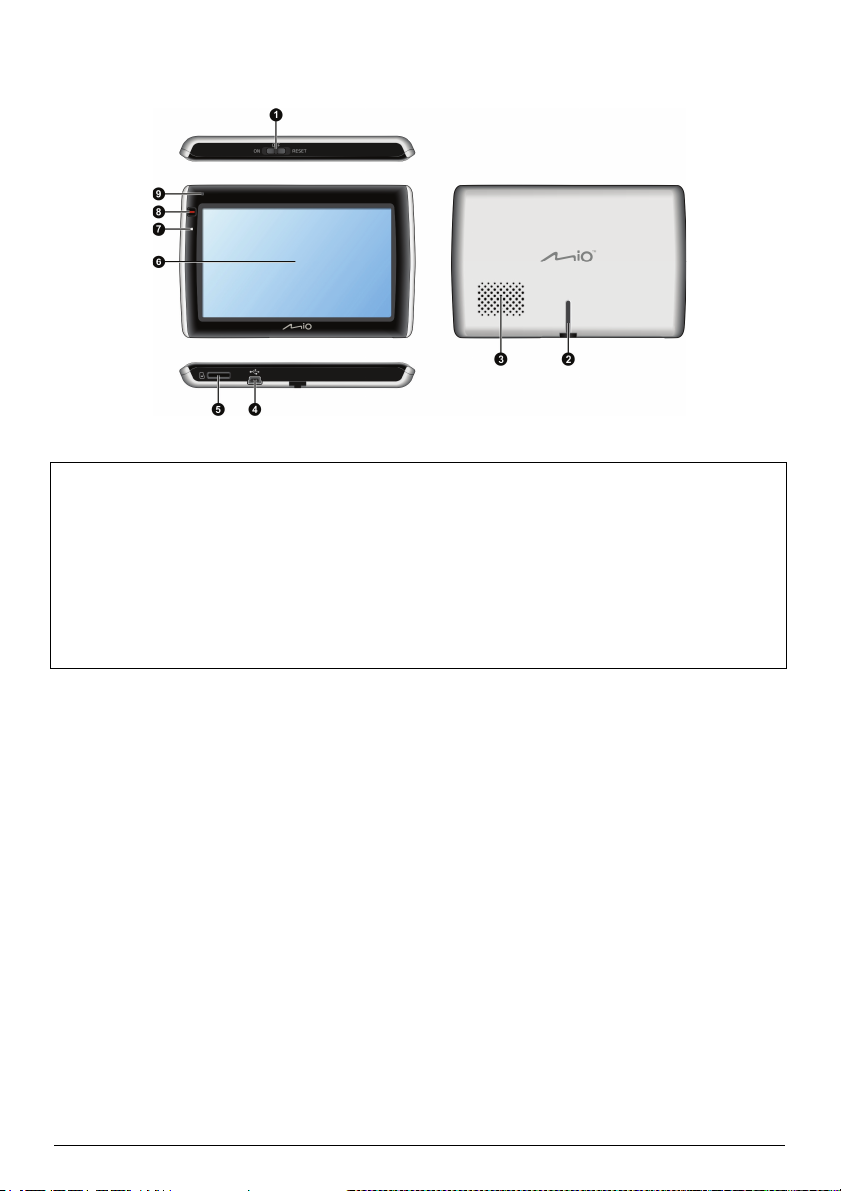
Série S500 / Flat / Navman Spirit
Bouton d’alimentation
n
Fente pour le support
o
Haut-parleur
p
Connecteur pour le chargeur du véhicule,
q
un câble USB, le chargeur domestique
(vendu séparément) et le kit d’accessoire
TMC (quelque fois vendu séparément)
Fente pour une carte mémoire MicroSD
r
s
t
u
v
Ecran tactile
Voyant de la batterie
Bouton Menu principal
Microphone (sur certains modèles)
8
Page 9

Comment mettre le Mio en marche ?
Utilisation du bouton d’alimentation
Pour mettre votre Mio sous tension, faites glisser le bouton d’alimentation en position ON (marche).
Pour mettre votre Mio hors tension, faites glisser le bouton d’alimentation en position OFF (arrêt), puis
touchez le bouton Veille. Votre Mio se met en veille. Lorsque vous le remettrez sous tension, votre Mio
affichera le dernier écran utilisé.
Pour réinitialiser votre Mio, faites glisser le bouton d’alimentation en position RESET (réinitialiser). Lorsque votre
Mio a été mis hors tension, faites glisser le bouton d’alimentation en position ON (marche).
Pour verrouiller l’écran, faites glisser le bouton d’alimentation en position OFF (arrêt), puis touchez le bouton
Verrouiller.
Pour déverrouiller l’écran, faites glisser le bouton d’alimentation en position ON (marche), puis touchez le
bouton Déverrouiller.
9
Page 10
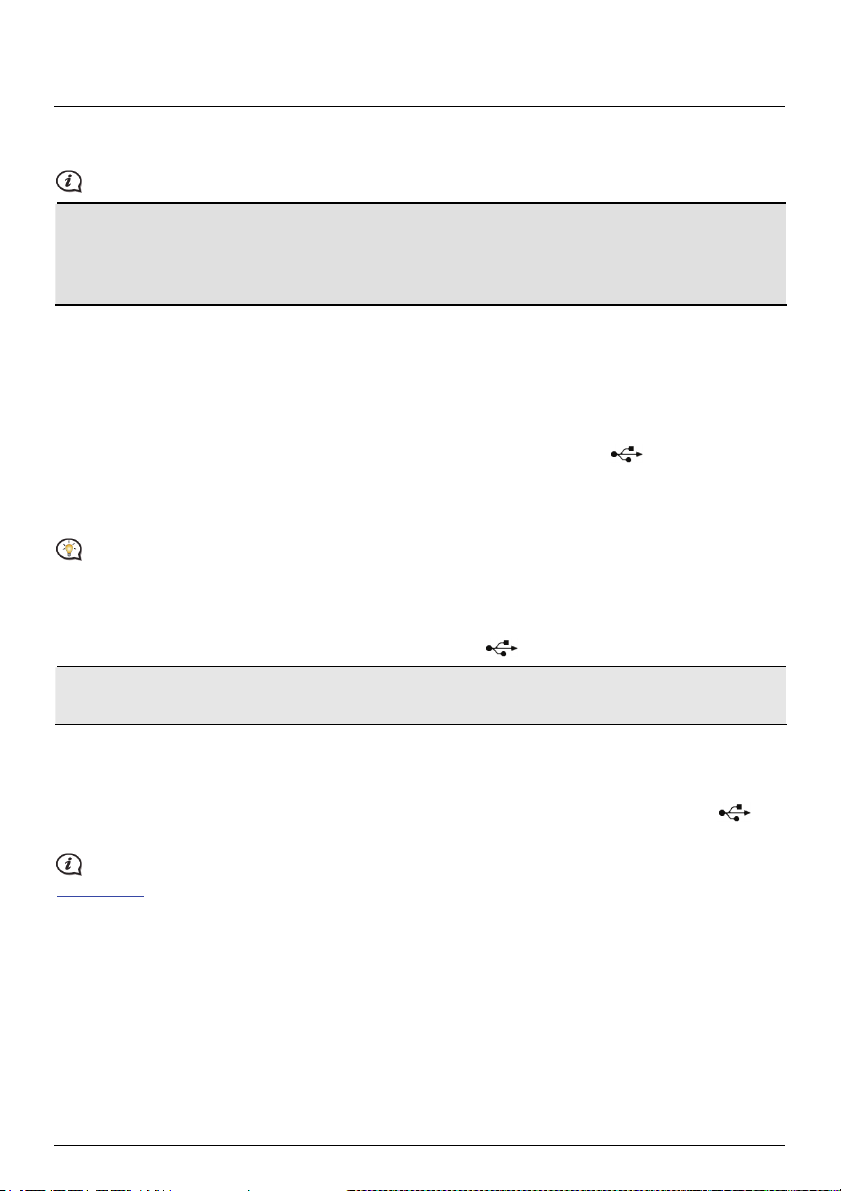
Comment charger la batterie ?
Votre Mio est équipé d’une batterie interne. Lorsque cette dernière est en pleine charge, elle est capable d’alimenter
l’appareil pendant 2 heures. Le chargement de la batterie peut mettre jusqu’à 4 heures pour une pleine charge.
La batterie n’est peut-être pas complètement chargée lorsque vous utilisez votre Mio pour la première fois.
ATTENTION : Pour des performances optimales de la batterie, prenez note des points suivants:
Ne pas charger la batterie quand la température est élevée (par exemple, en plein soleil).
Vous n’avez pas besoin que la batterie se décharge complètement avant de la recharger.
Lorsque vous n’utilisez pas votre Mio pendant une longue durée, faites glisser le bouton d’alimentation en
position RESET (réinitialiser) pour préserver le niveau de charge de la batterie interne.
Le voyant de la batterie de votre Mio indique le niveau de charge de la batterie interne :
Vert – batterie pleine
Orange – batterie en cours de chargement
Comment charger la batterie dans un véhicule?
Pour charger votre Mio dans un véhicule, brancher le chargeur du véhicule dans la prise située en bas de
votre Mio, et l’autre extrémité du chargeur dans la prise d’alimentation du véhicule.
Comment charger la batterie en utilisant mon ordinateur ?
Pour des résultats de charge optimaux, assurez-vous d’avoir mis votre Mio hors tension lorsque vous le
branchez sur votre ordinateur.
1. Allumez votre ordinateur.
2. Branchez la grande extrémité du câble USB directement sur un port USB de votre ordinateur (n’utilisez pas de
concentrateur USB). Branchez la petite extrémité dans la prise
ATTENTION : lorsque votre Mio est sous tension et branché à un ordinateur, il est reconnu comme périphérique
externe de stockage. NE SUPPRIMER PAS les fichiers préinstallés sur votre Mio. La suppression des fichiers peut
entraîner le plantage de votre Mio.
située en bas de votre Mio.
Comment charger la batterie à la maison ou au bureau ?
Il est possible d’utiliser un chargeur domestique pour charger la batterie.
Pour charger votre Mio depuis une prise secteur, branchez le câble du chargeur domestique dans la prise
située an bas de votre Mio, et le chargeur secteur dans la prise murale.
Le chargeur domestique n’est inclus qu’avec certains modèles. Il peut sinon être acheté séparément (voir le site
www.mio.com
pour plus de détails).
10
Page 11
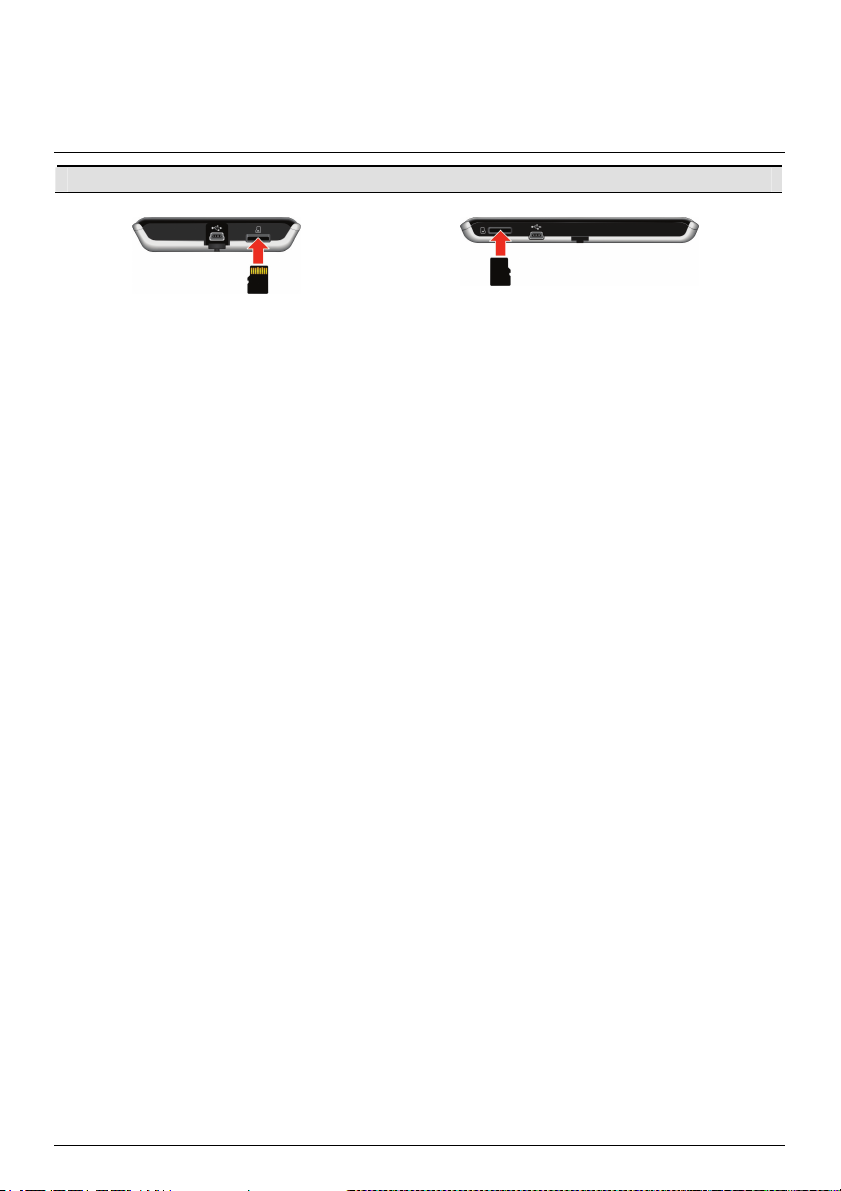
Comment insérer une carte mémoire ?
ATTENTION : n’appliquez aucune pression au centre de la carte mémoire.
Série S300 Série S500 / Flat / Navman Spirit
Manipulez la carte MicroSD en la saisissant par ses côtés. Insérez-la délicatement dans la fente du Mio, comme
indiqué sur les schémas ci-dessus.
Pour enlever une carte, poussez délicatement le bord supérieur de la carte dans la fente pour la libérer. Tirez-la
ensuite hors de la fente.
11
Page 12

Autres fonctionnalités
Comment effectuer un appel mains libres ?
L’appel mains libres n’est pas disponible sur tous les modèles.
Si vous disposez d’un téléphone portable équipé de la technologie sans fil Bluetooth, il est possible d’utiliser votre
Mio comme kit de voiture mains libres. Avant d’utiliser cette fonction, il est nécessaire d’apparier votre téléphone
portable avec votre Mio.
Assurez-vous d’avoir activer la fonction sans fil Bluetooth de votre téléphone portable avant de procéder à
l’appariement. Tous les téléphones équipés de la technologie sans fil Bluetooth ne sont pas compatibles avec votre
Mio. Pour obtenir une liste des téléphones compatibles, visitez le site www.mio.com
Pour plus d’informations sur l’appariement, sur les appels entrants et sortants, veuillez consulter le Manuel de
l’utilisateur Logiciel.
Comment rechercher un endroit en utilisant la fonction Connecter ?
La fonction Connecter n’est pas disponible sur tous les modèles et ne l’est que dans les pays sélectionnés.
En utilisant la fonction Connecter, il est possible de rechercher des endroits en ligne, à proximité d’un emplacement
spécifique.
Pour utilisez la fonction Connecter, il faut apparier votre Mio avec votre téléphone portable. Si votre Mio n’est
pas apparié avec votre téléphone portable, l’écran Bluetooth s’affiche. Tous les téléphones équipés de la technologie
sans fil Bluetooth ne sont pas compatibles avec votre Mio. Pour obtenir une liste des téléphones compatibles, visitez
le site www.mio.com
Pour plus d’informations sur la fonction Connecter et l’utilisation de la technologie sans fil Bluetooth, consulter
le Manuel de l’utilisateur Logiciel.
Comment réceptionner les informations actuelles sur la circulation ?
Les informations sur le trafic ne sont pas disponibles sur tous les modèles et ne le sont que dans certains
Il est possible de réceptionner les informations traffic sur votre Mio en utilisant le service Traffic Message Channel
(TMC ou chaîne des messages sur la circulation). Dans certains pays, un abonnement est nécessaire pour
bénéficier du service TMC. Consultez le site www.mio.com
peut-être utiliser un kit d’accessoire TMC (vendu séparément).
Pour plus d’informations sur la fonction Trafic, consultez le Manuel de l’utilisateur Logiciel.
pays.
pour plus de détails. Selon votre modèle Mio, il faudra
Comment lire de la musique ou un clip vidéo ?
La lecture de supports multimédia n’est pas disponible sur tous les modèles et ne l’est que dans certains
Utilisez la fonction Média pour lire des fichiers de musique ou video téléchargés sur votre Mio, ou qui se trouvent sur
la carte MicroSD.
ATTENTION : la fonction lecteur vidéo NE DOIT PAS être utilisée lorsque vous conduisez. L’utilisation de cette
fonction peut entraîner un accident. Conformez-vous à cet avertissement. Mio n’endosse AUCUNE responsabilité à
ce sujet.
Pour plus d’informations sur la lecture de musique et de clip vidéo, consultez le Manuel de l’utilisateur Logiciel.
pays.
12
Page 13
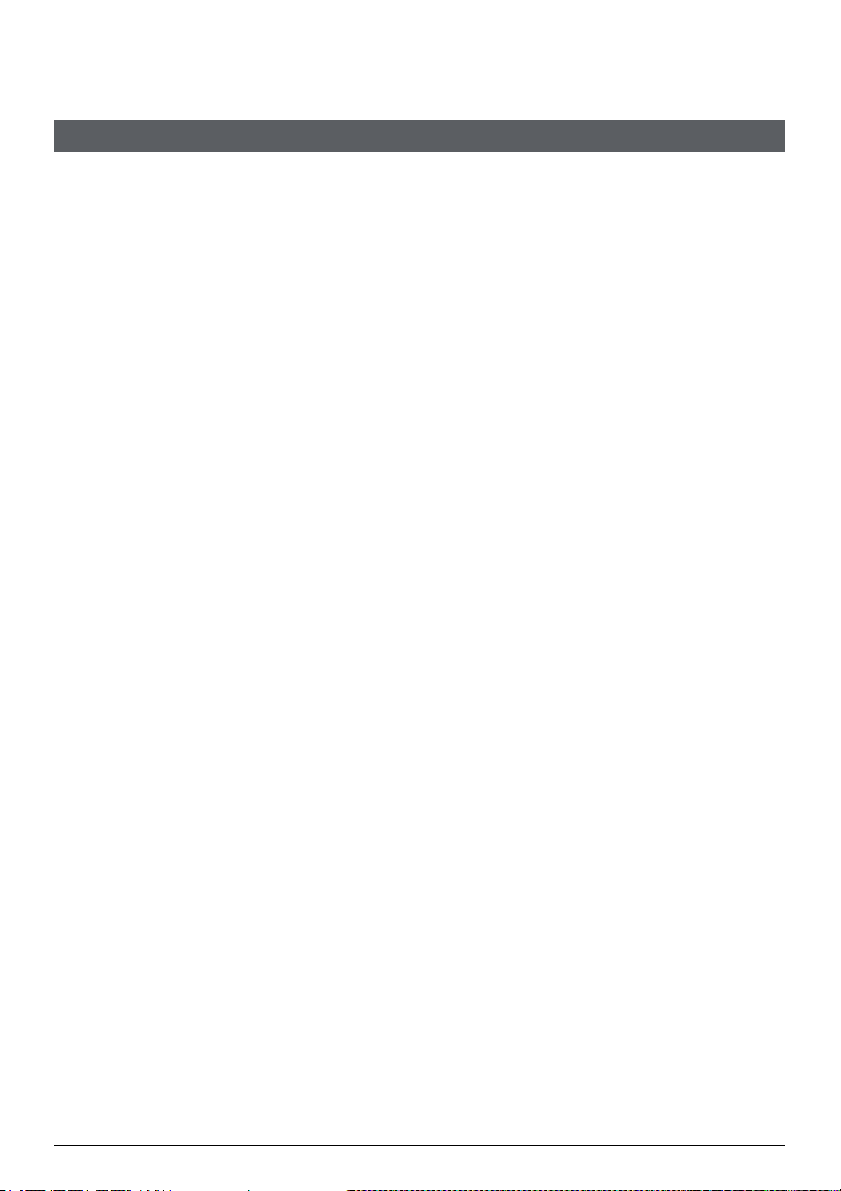
Comment réceptionner de l’audio en utilisant les haut-parleurs
de mon véhicule ?
La transmission FM et la fonction MP3 ne sont pas disponibles sur tous les modèles et ne le sont que dans
Votre Mio peut être paramétré pour transmettre le son à une fréquence FM particulière. Vous pouvez alors
réceptionner la radio depuis votre véhicule. Cela signifie que vous pouvez écouter les instructions vocales de
direction, les fichiers mp3 et les fichiers video clairement et au volume choisi depuis les haut-parleurs de votre
véhicule.
Pour plus d’informations sur l’émetteur FM, consultez le Manuel de l’utilisateur Logiciel.
les pays sélectionnés.
13
Page 14

Référence
Qu’est-ce qu’un GPS ?
Le système de localisation par satellite (Global Positioning System ou GPS) est disponible à tout moment, il est
gratuit et présente une précision de 5 mètres. La navigation GPS est rendue possible grâce à un réseau de satellites
qui tournent autours de la Terre, à environ 20 200 km. Chaque satellite transmet une plage de signaux utilisés par
les récepteurs GPS, comme votre Mio, pour déterminer un emplacement précis. Un récepteur GPS est capable de
détecter les signaux de 12 satellites à la fois. Cependant, quatre signaux suffisent aux systèmes de navigation pour
les véhicules, pour fournir une position ou un « repère GPS » (latitude et longitude).
Comment mon Mio réceptionne-t-il les signaux GPS ?
Votre Mio réceptionne les signaux GPS via son antenne GPS intégrée. Pour garantir une force optimale du signal
GPS, votre Mio doit être à l’extérieur ou dans un véhicule à l’extérieur, et doit disposer d’une vue dégagée du ciel. La
réception GPS n’est habituellement pas affectée par la météo. Cependant, une pluie forte ou d’importantes chutes
de neige peuvent perturber la réception.
Entretenir votre Mio
L’attention portée à votre Mio vous assurera un fonctionnement sans problème et réduira les risques de dommages
de votre Mio :
Conservez votre Mio à distance de l’humidité excessive et des températures extrêmes.
Évitez d’exposer votre Mio au soleil ou aux rayons ultraviolets de forte intensité pendant une longue période.
Ne placez rien sur votre Mio. Ne faites tomber aucun objet sur votre Mio.
Ne laissez pas tomber votre Mio et ne l’exposez pas à un choc violent.
Ne soumettez pas votre Mio à des changements de température brusques et rudes. Cela pourrait provoquer
une condensation de l’humidité à l’intérieur de l’appareil et pourrait l’endommager. En cas de condensation de
l’humidité, laisser sécher complètement votre Mio avant de l’utiliser.
La surface de l’écran peut facilement s’érafler. Évitez de le toucher avec des objets pointus. Des protections
d’écran génériques et non-adhésives, conçues spécialement pour les appareils portables avec panneaux LCD,
peuvent être utilisées pour protéger l’écran des petites rayures.
Ne nettoyez jamais votre Mio lorsqu’il est sous tension. Utilisez un chiffon doux, non pelucheux pour essuyer
l’écran et l’extérieur de votre appareil.
Ne pas utiliser d’essuie-tout pour nettoyer l’écran.
Ne jamais essayer de démonter, de réparer ou d’effectuer des modifications sur votre Mio. Toute tentative de
démontage, de modification ou de réparation pourrait endommager votre Mio et même causer des blessures
corporelles ou des dommages matériels. Ceci annule la garantie.
Ne jamais stocker, ni transporter des liquides, gaz ou matériaux explosifs dans le même compartiment que
votre Mio, ses parties ou accessoires.
14
Page 15

Dépannage
Si vous rencontrez un problème que vous ne pouvez résoudre, contactez un service agrée de réparation.
Problèmes Solutions
L’appareil ne s’allume pas lorsqu’il est
alimenté par batterie
L’écran réagit lentement. L’énergie restant de la batterie est peut-être trop faible pour faire
L’écran plante. Réinitialisez votre Mio.
L’écran est difficile à lire. Augmentez la luminosité de l’écran.
Impossible d’établir une connexion
avec un ordinateur.
L’énergie restant de la batterie est peut-être trop faible pour faire
fonctionner votre Mio. Chargez la batterie en utilisant le chargeur du
véhicule, le chargeur domestique (vendu séparément) ou le câble USB,
puis essayez de l’allumer.
fonctionner votre Mio. Si le problème persiste, réinitialisez votre Mio.
Assurez-vous que votre Mio et votre ordinateur sont tous les deux sous
tension avant d’établir une connexion.
Assurez-vous que le câble est correctement branché dans le port USB de
votre ordinateur et dans la prise de votre Mio. Branchez le câble USB
directement à votre ordinateur, et non sur un concentrateur USB.
Réinitialisez votre Mio avant de brancher le câble USB. Déconnectez
toujours votre Mio avant de redémarrer votre ordinateur.
15
Page 16

Pour plus d’informations
Assistance en ligne
Pour une aide et un support 24h/24 et 7h/7 concernant les produits Mio, visitez notre site Internet d’assistance
technique : www.mio.com
Enregistrez votre Mio sur MioClub
Si votre produit est défectueux ou si vous voulez vous entretenir avec un membre de notre équipe d’assistance
technique, enregistrez votre Mio sur MioClub et obtenez les numéros de téléphone de l’assistance technique pour
votre région.
Décharge de responsabilité
Mio appliqué une politique de développement en continu. Mio se réserve le droit d’effectuer des modifications et des améliorations sur
les produits décrits dans ce document, sans préavis. Mio ne garantit pas l’absence d’erreur dans ce document. Les captures d’écran et
les autres présentations qui illustrent ce manuel, peuvent être différentes des écrans et présentations réels du produit actuel. Ces
différences sont mineures et le produit actuel présente la fonctionnalité matérielle décrite dans ce Manuel de l’utilisateur.
Conformité
AVERTISSEMENT Ce produit, son emballage et ses composants contiennent des produits chimiques
connus dans l’État de Californie pour provoquer des cancers, des anomalies congénitales et des troubles de
la reproduction. Cet avis est publié en conformité à la Proposition 65 de Californie.
À des fins d’identification réglementaire :
La série Moov/Navman Spirit 300 porte le numéro de modèle N223.
La série Moov/Navman Spirit 500 porte le numéro de modèle N224.
La série Moov/Navman Flat Spirit porte le numéro de modèle N229.
Le fabricant n’est pas responsable des interférences radio ou télévisées générées par une modification non approuvée apportée à cet
équipement. De telles modifications annulent l’autorité de l’utilisateur à faire fonctionner l’équipement.
Les étiquettes de marquage sur l’extérieur de votre Mio indiquent les règlements auxquels se conforme votre modèle. Veuillez
vérifier les étiquettes de marquage et vous référez aux sections correspondantes de ce chapitre. Certains règlements
s’appliquent uniquement aux modèles spécifiques.
Les produits portant l’étiquette CE sont conformes à la directive R&TTE sur les équipements hertziens et les équipements terminaux de
télécommunications (1999/5/CE), à la directive Compatibilité Électromagnétique (2004/108/CE) et à la directive Basse tension
(2006/95/CE) – promulguées par la Commission de la Communauté européenne. La conformité à ces directives implique le respect des
normes européennes suivantes :
EN 301 489-1 : Compatibilité électromagnétique et sujets de spectre radio (ERM), norme de compatibilité électromagnétique (EMC)
pour les équipements et services radio ; 1ère partie : Exigences techniques communes.
EN 301 489-9 : (Bluetooth et émetteur FM) CEM et spectre radioélectrique (ERM), norme de compatibilité électromagnétique (EMC)
pour les équipements et services radio ; partie 9 : Conditions spécifiques pour les microphones sans fil, de fréquence radio (RF)
similaire, appareils audio sans fil et appareil de surveillance intra-auriculaire.
EN 301 489-17 : Compatibilité électromagnétique et sujets de spectre radio (ERM), norme de compatibilité électromagnétique (EMC)
pour les équipements et services radio ; partie 17 : Conditions spécifiques pour les Dispositifs à ondes courtes (SRD) fonctionnant sur
les fréquences comprises entre 2,4 GHz et 5 GHz.
EN 300 328 (Bluetooth) : Compatibilité électromagnétique et sujets de spectre radio (ERM) ; systèmes de transmission large bande ;
équipement de transmission de données fonctionnant sous 2,4 GHz et utilisant des techniques de modulation à spectre étalé ; EN
harmonisé reprenant l’ensemble des exigences de l’article 3.2 de la Directive R&TTE
EN 301 357-2 (émetteur FM) : CEM et spectre radioélectrique (ERM) ; appareils audio sans fil dans la plage de fréquence 25 MHz à
2000 MHz ; 2
EN 55022 : Caractéristiques des disturbances radio
EN 55024 : Caractéristiques d’immunité
EN 61000-3-2 : Limitations des émissions harmoniques
EN 61000-3-3 : Limitation de fluctuations et d’instabilité de tension dans les réseaux d’alimentation basse tension
IEC 60950-1:2001 : Sécurité du produit
Le fabricant ne peut être tenu pour responsable des modifications effectuées par l’utilisateur et de ses conséquences, susceptibles de
changer la conformité du produit à l’étiquetage CE.
Déclaration de conformité
ème
partie : Directives EN harmonise, reprenant l’ensemble des exigences de l’article 3.2 de la Directive R&TTE
16
Page 17

Par la présente, Mio Technology déclare que ce N223/N224/N225/N229 répond à l’ensemble des exigences et autres dispositions de la
Directive 1999/5/CE.
Les produits équipés de la fonction Émetteur FM peuvent être utilisés dans les pays suivants :
AT BE BG CH CZ DE DK EE
ES FI GB HU IE IS IT LI
LT LU LV MT NL NO PL PT
RO SE SI SK
L’utilisation d’un émetteur FM n’est pas légalement autorisée à Chypre, en France et en Grèce. Veuillez désactiver l’Émetteur FM dans
ces endroits.
Le logiciel se base en partie sur le travail d’Independent JPEG Group.
L’application logicielle utilise des versions modifiées de Minimal XML Library, Flickr Library et Python Library. Ces bibliothèques et leur
utilisation sont couvertes par la licence publique générale limitée GNU (www.gnu.org/licenses/lgpl.html). Le code source modifié est
disponible sur les URL suivantes :
Minimal XML Library : http://download,mio.com/opnsource/gnu/mxml/zip
Flickr Library : http://download,mio.com/opnsource/gnu/FlickrNet.zip
Python Library : http://download,mio.com/opnsource/gnu/python25.zip
Copyright
© 2009 MiTAC International Corporation. Mio est une marque déposée ou une marque commerciale de MiTAC International Corporation,
utilisé sous licence par Mio Technology Limited. Tous droits réservés.
Le logiciel contient des informations propriétaires de MiTAC International Corporation. Il est fourni soumis à un contrat de licence
contenant les restrictions d’utilisation et de divulgation. Il est également protégé par la loi sur le copyright. L’ingénierie inverse du logiciel
est interdite.
Cette publication ne peut être ni reproduite, ni enregistrée dans un système de récupération, ni transmise sous quelle que forme ou par
quel que moyen que ce soit, électronique, mécanique, photocopie, enregistrement ou autre, sans l’autorisation préalable et écrite de
Mio.
Back-On-Track, Drive-Away, Slide Touch, MioMore Desktop, Mio Spirit, Navman Spirit et Turn-by-Turn sont des marques déposées ou
des marques commerciales de MiTAC International Corporation et sont utilisés sous licence par Mio Technology Limited. Tous droits
réservés.
Microsoft, Windows, Windows Vista et Internet Explorer sont des marques commerciales ou des marques déposées de Microsoft
Corporation aux États-Unis et/ou dans d’autres pays. Tous droits réservés.
© 2008 Microsoft Corporation. Tous droits réservés. Microsoft, MSN, and the MSN logo sont des marques commerciales du groupe de
sociétés Microsoft.
Le mot Bluetooth et les logos correspondants sont de la propriété de Bluetooth SIG, Inc., toute utilisation de telles marques par Mio
Technology Limited s’effectue sous licence.
Location Identifiers © 2005 International Air Transport Association.
POI Data © 2007 InfoUSA.
Toutes les autres marques commerciales et marques déposées appartiennent à leurs propriétaires respectifs.
Révision : R01
(8/2009)
17
Page 18

Série Moov/Navman Spirit
Manuel de l’utilisateur de Mio Spirit
Page 19
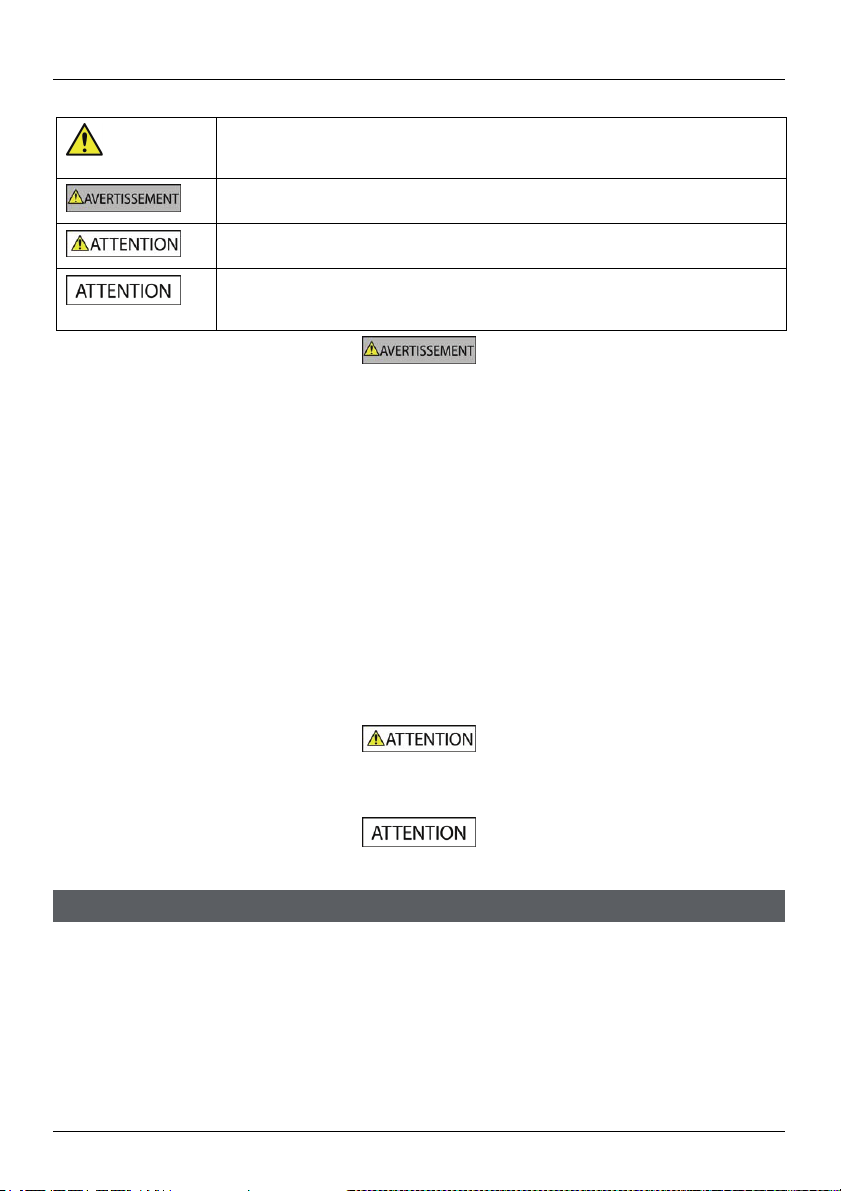
Importantes informations de sécurité
A LIRE ATTENTIVEMENT AVANT D’INSTALLER LE PRODUIT DANS UN VÉHICULE
Ce symbole signale une mise en garde de sécurité. Il est utilisé pour vous alerter sur les
risques d’accident corporel. Respectez scrupuleusement tous les messages de sécurité
qui suivent ce symbole pour éviter tout risque d’accident corporel ou de décès.
AVERTISSEMENT indique une situation potentiellement dangereuse qui, si elle n’est
pas évitée, fait peser un risque de décès ou d’accident grave.
ATTENTION indique une situation potentiellement dangereuse qui, si elle n’est pas
évitée, fait peser un risque de décès ou d’accident grave.
ATTENTION utilisé sans le symbole de mise en garde indique une situation
potentiellement dangereuse qui, si elle n’est pas évitée, fait peser un risque de
dommages matériels.
Le démontage d’un équipement d’origine, l’ajout d’accessoires ou la modification de votre véhicule sont susceptibles d’affecter la
sécurité du véhicule et de rendre illégale son utilisation dans certaines juridictions.
Respectez les instructions concernant le produit et toutes les instructions dans le manuel de l’utilisateur de votre véhicule se rapportant
aux accessoires et aux modifications.
Consultez les dispositions légales de votre pays ou de votre région concernant la mise en oeuvre d’un véhicule auquel ont été ajoutés
des accessoires ou qui a subi des modifications.
Vous êtes seul et entièrement responsable de la mise en place, de la fixation et de l’utilisation de votre Mio de façon à ne pas causer
d’accident, de blessure corporelle ou de dommage matériel. Conduisez toujours en respectant les règles de sécurité.
Ne montez pas votre Mio, n’installez pas l’antenne d’une façon qui risquerait d’influencer négativement le fonctionnement en toute
sécurité du véhicule, le déploiement des airbags ou des autres équipements de sécurité.
N’agissez pas sur votre Mio pendant que vous conduisez.
Avant d’utiliser votre Mio pour la première fois, vous devez vous familiariser avec votre appareil et avec sa mise en oeuvre.
Sur les routes principales, il se peut que la distance de la sortie calculée par votre Mio soit supérieure à la distance indiquée sur les
panneaux de signalisation. Les panneaux de signalisation donnent la distance par rapport au début de la sortie, tandis que votre Mio
donne la distance par rapport à l’intersection, c’est-à-dire par rapport à la fin de la rampe ou de la route de sortie. Lorsque vous vous
préparez à quitter une route, suivez toujours les informations données sur les panneaux de signalisation.
L’utilisation des informations concernant la sécurité ou l’emplacement des radars automatiques est sujette à la règlementation locale
dans le pays d’utilisation. Il est de votre responsabilité de vérifier que vous pouvez utiliser légalement ces informations dans votre pays
ou dans le pays dans lequel ces informations seront utilisées.
Les fonctions TV, lecteur vidéo et entrée A/V NE DOIVENT PAS être utilisées en cours de conduite. L’utilisation de ces fonctions risque
de provoquer un accident. Veillez bien à respecter cette mise en garde. Mio n’assumera AUCUNE responsabilité à cet égard.
Ne manipulez pas votre Mio lorsqu’il est chaud. Laissez le produit refroidir, à l’abri du soleil.
A pleine puissance, l’écoute prolongée de votre Mio avec le casque ou les écouteurs risque de provoquer des dommages auditifs à
l’utilisateur.
Ne laissez pas votre Mio exposé directement au soleil dans un véhicule sans surveillance et pendant une période prolongée. Toute
surchauffe risque d’endommager l’unité.
Pour décourager les vols, ne laissez pas votre Mio, son support de montage ou des câbles exposés à la vue
dans un véhicule sans surveillance.
Mise en garde à l’intention des conducteurs aux Etats-Unis
Les lois d’Etats tels que l’Arizona, la Californie et le Minnesota interdisent aux conducteurs d’installer des objets sur
leur pare-brise pendant la conduite. Veillez bien à consulter et respecter les dernières lois en vigueur dans les
différents Etats. Il se peut que la boîte de votre produit propose une autre option de montage ; ou bien veuillez aller
sur mio.com pour connaître les autres possibilités d’installation. Mio n’assume aucune responsabilité quant aux
amendes, pénalités ou dommages qui pourraient résulter du non respect de la présente mise en garde.
Le non-respect de ces avertissements et mises en garde risque de provoquer un décès, un accident corporel
ou des dommages matériels. Mio n’assumera aucune responsabilité en cas de décès, de blessure corporelle
ou de dommages natériels qui seraient induits pas l’utilisation de votre Mio ou par son utilisation illégale.
2
Page 20

Table des matières
Importantes informations de sécurité .....................................................................................................2
Bienvenue..............................................................................................................................................6
Comment utiliser l’écran tactile ?............................................................................................................7
Comment commencer ?.........................................................................................................................8
Menu principal........................................................................................................................................9
Comment aller de A à B ?....................................................................................................................11
Et si je rate un embranchement ?....................................................................................................11
Utilisation de l'écran Clavier............................................................................................................11
Comment définir mes préférences concernant le clavier ?..........................................................12
Comment le texte intuitif (abc, def...) fonctionne-t-til ? ................................................................12
Comment faire pour planifier mon premier trajet ? ..........................................................................13
Comment définir mes préférences concernant l'itinéraire ?.............................................................15
Comment chercher un Centre d'intérêt (CI) ?..................................................................................16
Comment visualiser mon itinéraire ?...............................................................................................18
Comment utiliser la carte Explorer ? ...............................................................................................19
Comment trouver un CI à l'aide du Groupe de CI ? ....................................................................19
Comment trouver un CI sur mon itinéraire ? ...............................................................................20
Comment définir mes préférences de CI ?......................................................................................22
Comment prévisualiser un itinéraire ?..................................................................................................23
Comment visualiser les statistiques de mon itinéraire ?.......................................................................24
Comment naviguer vers un lieu récent ?..............................................................................................25
Comment faire pour trouver les CI les plus proches ?..........................................................................27
Mes lieux..............................................................................................................................................28
Comment faire pour enregistrer un lieu en tant que Mon lieu ou Chez moi ? ..................................28
Comment naviguer vers un lieu que j'ai enregistré ?.......................................................................29
Comment faire pour naviguer jusqu'à Chez moi ?...........................................................................29
Comment faire pour modifier le nom d'un endroit dans Mes lieux ? ................................................30
Comment faire pour supprimer un endroit enregistré ? ...................................................................30
Comment faire pour naviguer jusqu'à un NavPixTM ? ...................................................................30
Comment faire pour naviguer jusqu'à un NavPixTM dans un album ? .........................................32
Comment faire pour afficher un NavPixTM en plein écran ?......................................................32
Comment faire pour enregistrer un NavPixTM en tant que favori ?...........................................33
Comment faire pour ajouter ou modifier le titre d'un NavPixTM ?..............................................33
Comment supprimer un NavPixTM d'un Album ?......................................................................34
Comment faire pour capturer un endroit ou un trajet ?.........................................................................35
Comment faire pour capturer les coordonnées GPS de mon endroit ? .......................................35
Comment faire pour capturer un endroit avec un enregistrement vocal ?...................................35
Comment capturer un trajet ? .....................................................................................................36
Comment naviguer vers un endroit que j'ai capturé ? .................................................................36
Comment visualiser un trajet que j'ai capturé ?...........................................................................37
Comment partager un trajet que j'ai capturé ? ............................................................................37
Comment faire pour créer un trajet avec plusieurs arrêts ?..................................................................38
Comment faire pour supprimer une étape de mon trajet ? ..........................................................40
Comment faire pour modifier l'ordre de mes étapes ?.................................................................40
Comment faire pour modifier le titre d'un trajet planifié ? ............................................................41
Comment faire pour sauter une étape pendant un trajet à étapes multiples ?.............................41
Comment faire pour placer un appel mains libres ? .............................................................................42
Comment faire pour jumeler mon Mio avec un téléphone mobile Bluetooth ? .................................42
Ecran avec les informations détaillées du téléphone jumelé .......................................................43
Configuration des paramètres Internet........................................................................................43
Comment faire pour placer un appel ? ............................................................................................45
Comment faire pour recevoir un appel téléphonique ? ....................................................................46
3
Page 21

Comment faire pour ajouter un contact à mon Mio ?.......................................................................46
Comment faire pour chercher un contact dans mon répertoire ? ................................................47
Comment faire pour placer un appel téléphonique vers un contact ?..........................................47
Comment visualiser mon historique d'appels ? ...............................................................................48
Comment effacer mon historique d'appels ? ...................................................................................48
Comment faire pour jumeler mon Mio avec une oreillette Bluetooth ?.............................................49
Qu'est-ce que la recherche locale Google ? .........................................................................................50
Comment faire pour chercher un CI à l'aide de la Recherche locale Google ?................................50
Qu'est-ce que MioMore Service ?........................................................................................................52
Comment effectuer une recherche locale ?.....................................................................................52
Comment faire pour chercher un service de dépannage ?..............................................................52
Comment faire pour trouver les informations météorologiques ?.....................................................53
Comment faire pour télécharger les mises à jour de MioMore Service ?.........................................54
Comment faire pour lire des médias ?..................................................................................................55
Lecture des fichiers audio ...............................................................................................................55
Comment écouter un fichier musical sur mon Mio ?....................................................................55
Comment faire pour écouter l'audio par le biais des haut-parleurs du véhicule ?.................................57
Comment faire pour configurer le canal de sortie audio de mon Mio par le biais de la radio FM de ma
voiture ?..........................................................................................................................................57
Comment faire pour recevoir les informations courantes sur le trafic via TMC ? ..................................59
Comment vais-je savoir qu'un Évènement de trafic se produit ? .....................................................60
Ecran Traffic Overview (Aperçu du trafic)........................................................................................60
Comment faire pour afficher la liste de tous les évènements sur mon itinéraire ?.......................61
Comment faire pour visualiser les détails du trafic ? ...................................................................61
Comment avoir si une déviation est recommandée ?..................................................................62
Comment éviter un évènement sur mon itinéraire ?....................................................................63
Comment annuler un détour d'évènement sur mon itinéraire ?...................................................63
Messages de trafic..........................................................................................................................63
Préférences de trafic.......................................................................................................................64
Service TMC...............................................................................................................................64
Notification d'évènements liés à la circulation.............................................................................64
Sélection du type de classement des évènements .....................................................................65
Mode Marche.......................................................................................................................................66
Comment faire pour choisir la marche pour mon mode de navigation ?..........................................66
Que puis-je personnaliser ? .................................................................................................................67
Volume............................................................................................................................................67
Options de sécurité.........................................................................................................................67
Options d’itinéraire..........................................................................................................................68
Affichage des cartes........................................................................................................................69
Luminosité de l’écran......................................................................................................................70
Bluetooth.........................................................................................................................................71
Langue............................................................................................................................................71
Voix.................................................................................................................................................72
Gestion de l’alimentation.................................................................................................................72
Unités..............................................................................................................................................72
Touche audio ..................................................................................................................................73
Défilement de la liste.......................................................................................................................73
Sortie audio.....................................................................................................................................74
Supprimer les informations enregistrées.........................................................................................74
Réinitialiser le GPS.........................................................................................................................75
Réinitialiser les paramètres par défaut ............................................................................................75
Démo boutique................................................................................................................................75
Économiseur d’écran ......................................................................................................................76
À propos de.....................................................................................................................................76
Catégories des Centres d’intérêt..........................................................................................................77
Évènements de circulation et autres Évènements TMC .......................................................................80
Annexes...............................................................................................................................................81
Pour de plus amples informations...................................................................................................81
Limites de vitesse.......................................................................................................................81
CI radars de sécurité ..................................................................................................................81
Emetteur FM...............................................................................................................................81
4
Page 22

Déclaration de non responsabilité...............................................................................................81
Copyright ........................................................................................................................................82
5
Page 23

Bienvenue
Merci d’avoir choisi ce Mio. Le présent manuel a été préparé pour vous guider lors de l’utilisation de votre Mio,
depuis la première mise en oeuvre jusqu’à l’utilisation quotidienne. Veuillez lire attentivement le présent manuel
avant d’utiliser votre Mio pour la première fois. Conservez ce manuel en lieu sûr et servez-vous en comme premier
document de référence.
Importantes informations concernant l’utilisation du manuel
Il est important de comprendre les termes et conventions typographiques utilisés dans ce manuel.
Format
Les formats de texte signalés ci-dessous permettent d’identifier des informations particulières :
Convention Type d’information
Gras Composants du Mio ou éléments affichés à l'écran, notamment boutons, titres, noms de
Italiques
Icônes
Les icônes suivantes sont utilisées tout au long du présent manuel :
Icône Description
Terminologie
Les termes suivants sont utilisés tout au long du présent manuel pour décrire les actions accomplies par l’utilisateur.
Ter me Description
Taper Consiste à appuyer sur puis relâcher un élément affiché sur l’écran tactile.
Taper et
maintenir
Sélectionner Taper sur un élément dans une liste ou taper sur une commande dans un menu.
champs et options.
Elles indiquent le nom d’un écran.
Remarque
Astuce
AVERTISSEMENT
Taper sur un élément affiché sur l’écran tactile sans le relâcher pendant 2 à 3 secondes.
6
Page 24

Comment utiliser l’écran tactile ?
Par défaut, votre Mio démarre en mode bouton ; pour faire défiler vers le haut ou le bas et ancrer ou le déverrouiller,
utilisez les boutons qui se trouvent sur la droite de la page principale.
Vous pouvez basculer en mode Slide Touch
TM
Dans le mode Slide Touch
Pour voir toutes les options d'un menu, faites glisser le menu vers le haut ou le bas.
Pour afficher l'écran suivant, tapez sur une icône ou sélectionnez une option.
Pour ancrer un menu sur la gauche, tapez sur le bord gauche du menu. Pour ancrer un menu sur la droite,
tapez sur le bord droit du menu.
Il se peut que les options du Menu principal ainsi que l’ordre des options soient différents de ce qui est illustré
ci-avant, en fonction de votre région, des cartes installées et du modèle du Mio.
, les options de l’écran tactile de votre Mio changent de façon dynamique :
TM
: tapez sur MON MIO Æ Défilement de la liste.
7
Page 25

Comment commencer ?
La première fois que vous utilisez votre Mio, il se peut qu’il faille plusieurs minutes pour établir une connexion GPS.
Comment allumer mon Mio pour la première fois?
Lorsque vous démarrez pour la première fois, suivez la procédure ci-dessous :
1. Lisez les Importantes informations de sécurité (voir "Importantes informations de sécurité" page 2).
2. Positionnez votre Mio dans votre véhicule.
Suivez les instructions données dans le Hardware User Manual (Manuel de l’utilisateur du matériel).
ATTENTION Assurez-vous que votre Mio ne gêne pas la vision du conducteur et qu’il n’interfère pas avec le
fonctionnement des airbags et des dispositifs de sécurité du véhicule.
3. Allumez votre Mio
Votre Mio s’allume et affiche l’écran Langue.
4. Sélectionnez la langue de votre choix
Sur l’écran Choix de la langue, tapez sur la langue de votre choix.
Vous pouvez changer la langue de votre choix en cours d’utilisation de votre Mio, voir "Langue" p
5. Lisez le message d'avertissement
a) L'écran Accord de sécurité s'affiche après que vous avez sélectionné la langue de votre choix.
Lisez le message de l'Accord de sécurité.
b) Pour confimer que vous avez bien lu et compris le message, tapez sur Accepter.
Le Tutoriel s'affiche.
6. Affichez le Tutoriel
Pour sauter les écrans du Tutoriel, tapez sur Sauter.
Pour faire avancer les écrans du Tutoriel, tapez sur Suivant.
Pour afficher l'écran précédent, tapez sur
.
age 71.
Pour éviter que le Tutoriel ne s'affiche à chaque démarrage, tapez sur l'option Show on start-up (Affficher au
demurrage) pour en annuler la sélection.
Lorsque vous avez fini d'afficher le Tutoriel, l'écran Carte s'affiche. Si vous avez une position GPS, votre
position actuelle s'affiche sur la carte.
8
Page 26

Menu principal
Le Menu principal constitue votre point de départ pour la recherche d'une destination. Le Menu principal vous permet
aussi de personnaliser votre Mio, de recevoir les informations mises à jour concernant le trafic (fonction non
disponible sur tous les modèles) et de placer ou recevoir des appels téléphoniques (non disponible sur tous les
modèles).
Vous pouvez afficher le Menu principal sur votre Mio à tout moment en appuyant sur
Recherchez des lieux, des zones et des
rues pour aider à planifier votre itinéraire.
Explorez la zone autour de votre position
courante ou de votre destination.
Affichez l'écran de carte. Déverrouillez le
menu pour saisir une adresse vers
laquelle naviguer.
Recevez en direct les informations de
trafic concernant votre itinéraire et
définissez vos préférences en matière de
trafic.
Configurez votre Mio pour optimiser votre
expérience de navigation.
Utilisez votre Mio sous forme de kit voiture
mains-libres.
Ajoutez ou lancez un trajet planifié avec
plusieurs étapes.
Recherchez les restaurants, cafés, lieux
de restauration rapide et autres lieux de
restauration les plus proches.
Accédez aux lieux, aux itinéraires, etc. que
vous avez enregistrés.
Recherchez en direct et en ligne sur Google
les informations concernant les CI (Centres
d'Intérêt).
Enregistrez les coordonnées GPS d'un site, un
site avec enregistrement vocal, ou un trajet.
Recherchez en direct et en ligne les
informations sur les CI.
Définissez ou naviguez jusqu'à l'adresse de
votre domicile.
Recherchez les stations d’essence les plus
proches.
Recherchez les services d'urgence les plus
proches, notamment les hôpitaux et les
services de police.
Recherchez les sites touristiques les plus
proches.
.
9
Page 27

Recherchez les parcs de stationnement
les plus proches.
Il se peut que les options du Menu principal ainsi que l’ordre des options soient différents de ce qui est illustré
ci-avant, en fonction de votre région, des cartes installées et du modèle du Mio.
Recherchez les banques et les distributeurs
de billets les plus proches.
10
Page 28

Comment aller de A à B ?
Votre Mio est contient des cartes qui sont détaillées jusqu'au niveau des rues pour vous permettre une navigation de
porte à porte, avec notamment les Centres d'intérêts tels que : hébergements, zones de stationnements, stations
d’essence, gares ferroviaires et aéroports.
Lorsque vous... Alors...
avez besoin de chercher une adresse. tapez sur TROUVER puis sur Trouver une adresse de rue pour
avez besoin de chercher un site, un
point marquant, un point de repère ou
lieu public
cherchez des informations de CI en
direct
voulez naviguer vers un emplacement
visité récemment
AVERTISSEMENT Pour votre sécurité, entrez les informations concernant la destination avant de
commencer le trajet. N'entrez pas la destination pendant que vous conduisez.
Et si je rate un embranchement ?
Réacheminement automatique Back-On-Track™
Vous serez rácheminé si vous prenez le mauvais embranchement. Un message vous informant que votre itinéraire
est en cours de redéfinition s'affiche au sommet de l'écran.
Pour annuler la redéfintion de l'itinéraire, tapez sur x. Un ATTENTION s'affiche qui vous demande de confirmer
l'annulation. En cas de confirmation, la redéfinition et l'itinéraire en cours seront tous deux annulés.
Utilisation de l'écran Clavier
L'écran Clavier s'affiche lorsque vous avez besoin de saisir du texte, par exemple lorsque vous cherchez un nom de
rue. Les résultats de la recherche seront affichés dans l'ordre de pertinence, les résultats les plus pertinents étant
affichés à l'écran. Le nombre maximum de résultats affichés est de 99.
L'écran Clavier peut s'afficher avec différentes mises en page, selon les informations que vous avez besoin de saisir,
notamment clavier alphabétique, numérique, caractères secondaires, ou une combinaison de ces choix.
Pour sélectionner un caractère, tapez dessus.
Pour saisir des majuscules, tapez sur
Pour supprimer un caractère, tapez sur
Tapez sur
sans relâcher pour supprimer tout le texte.
chercher l'adresse. Si vous connaissez l'adresse que vous
cherchez, utilisez l'écran Carte pour saisir l'adresse.
tapez sur TROUVER puis sur Trouver par mot-clé pour chercher
un Centre d'intérêt.
tapez MIOMORE pour chercher un CI.
tapez sur MES LIEUX puis sur Lieux récents.
.
.
Pour afficher d'autres caractères, tapez sur
pour sélectionner un écran de clavier secondaire.
11
Page 29

Comment définir mes préférences concernant le clavier ?
A partir de l'écran Clavier, tapez sur .
L'écran des préférences Clavier s'affiche.
Comment le texte intuitif (abc, def...) fonctionne-t-til ?
Le texte intuitif permet de rechercher les adresses en appuyant sur une seule touche pour chaque lettre, au lieu
d'appuyer sur plusieurs touches. Lorsque vous saisissez une lettre d'une adresse, votre Mio compare toutes les
combinaisons possibles sur les cartes que vous avez installées et détermine l'adresse que vous êtes en train de
saisir.
Par exemple :
Pour saisir Londres, tapez JKL MNO MNO DEF.
Votre Mio compare toutes les combinaisons possibles et affiche Londres dans la liste des résultats de la recherche.
Vous pouvez ajouter d'autres lettres pour réduire le champ de votre recherche.
12
Page 30

Comment faire pour planifier mon premier trajet ?
Avec Mio, il est facile de planifier votre premier trajet. Il existe plusieurs façons de sélectionner votre destination.
Exécutez la procédure ci-dessous pour naviguer jusqu'à une adresse de rue que vous connaissez à l'aide de
l'assistant d'adresse TROUVER.
Æ
Æ Æ
Æ Æ
Procédez de la façon suivante :
Si vous voulez... Alors...
calculer l'itinéraire, ouvrir l'écran Carte
et lancer la navigation
naviguer vers un endroit différent
enregistrer l'emplacement comme
adresse Chez moi
enregistrer l'emplacement parmi les
favoris
tapez sur
tapez sur
tapez sur l'une quelconque des options de Trouver pour
tapez sur
tapez sur Enregistrer sous Chez moi.
tapez sur
tapez sur Enregistrer comme l'un de Mes lieux.
13
.
.
.
.
L'écran Carte s'affiche.
L'écran Trouver s'affiche.
chercher un endroit.
L'écran Enreg. s'affiche.
L'écran Enreg. s'affiche.
Page 31

Si vous voulez... Alors...
explorer la zone près de l'emplacement
tapez sur
tapez sur le bouton de déverrouillage ou sur le menu ancré en
faites l'une des actions suivantes :
L'écran Explore Map (Explorer la carte) s'affiche.
mode Slide Touch
.
TM
pour afficher les options du menu.
o tapez sur Rues pour explorer les rues proches de votre
emplacement
o tapez sur Zones pour explorer les zones proches de votre
emplacement
o tapez sur une catégorie de CI pour explorer les CI proches
de votre emplacement
14
Page 32

Comment définir mes préférences concernant l'itinéraire ?
Vous pouvez enrichir votre expérience de navigation en modifiant des aspects de votre itinéraire et des calculs
d'itinéraire.
1. Dans l'écran CARTE, tapez sur le bouton de déverrouillage et tapez sur Autres options.
L'écran Autres options s'affiche.
2. Procédez de la façon suivante :
Si vous voulez... Alors...
définir les options de type d'itinéraire pour
votre itinéraire
tapez sur Type d'itinéraire.
L'écran Type d'itinéraire s'affiche.
sélectionnez vos préférences de type d'itinéraire dans la
liste.
Le plus court – L'itinéraire dont la longueur physique est la plus courte
Le plus facile – L'itinéraire le plus simple, avec le nombre de tournats le
plus faible et priorité donnée aux autoroutes lorsque c'est judicieux
Économique – L'itinéraire avec le plus petit nombre d'arrêts, de tournants
et de zones urbaines, afin de vous faire économiser le carburant
Le plus rapide – L'itinéraire qui devrait se révéler le plus rapide en cours
de navigation
définir les types des options de route pour
votre trajet
définir vos préférences quant à l'écran
carte
définir le nombre de tournants affiché
dans votre liste de tournants
afficher l'Affichage des carrefours sur
votre itinéraire
La sélection du type d'itinéraire Le plus court peut donner
une durée de trajet sensiblement plus importante que le type
d'itinéraire Le plus rapide.
tapez sur Types de route.
L'écran Types de route s'affiche.
sélectionnez vos préférences de route dans la liste.
Si vous choisissez d'éviter les ferries, il se peut qu'il vous
soit impossible de naviguer entre certains pays, même si un
pont ou un tunnel existe.
tapez sur l'option Carte pour choisir pour l'écran Carte une vue
en 3D ou en 2D.
tapez sur Tournants affichés.
L'écran Tournants affichés s'affiche.
sélectionnez vos préférences en termes de tournants dans
la liste.
tapez sur l'option Affichage des carrefours pour l'activer (On)
ou la désactiver (Off).
15
Page 33

Si vous voulez... Alors...
définir comment vous voulez recevoir les
alertes radar
enregistrer le kilométrage de votre trajet
afin de générer un compte-rendu de
dépenses
enregistrer un journal GPS de votre
voyage
enregistrer votre voyage tapez sur l'option Capturer le trajet pour l'activer (On) ou la
tapez sur Alertes Mes lieux.
L'écran Alertes Mes lieux s'affiche.
sélectionnez une catégorie de radars dans la liste et
sélectionnez le réglage désiré.
tapez sur l'option Relevé kilométrique pour l'activer (On) ou la
désactiver (Off).
tapez sur l'option Enregistrement GPS pour l'activer (On) ou la
désactiver (Off).
désactiver (Off).
Comment chercher un Centre d'intérêt (CI) ?
Un CI peut être un site désigné, un point marquant, un point de repère ou un lieu public à afficher sous forme d'icône
sur la carte. Les CI sont en général classés en catégories, comme par exemples stations d’essence, parcs, plages
ou musées.
Æ
Æ Æ
Æ Æ
16
Page 34

Procédez de la façon suivante :
Si vous voulez... Alors...
calculer l'itinéraire, ouvrir l'écran Carte
et lancer la navigation
naviguer vers un endroit différent
enregistrer l'emplacement parmi les
favoris
appeler le CI
explorer la zone près de l'emplacement
tapez sur
tapez sur
tapez sur l'une quelconque des options de Trou ve r pour
tapez sur
tapez sur Enregistrer comme l'un de Mes lieux.
tapez sur
tapez sur
tapez sur le bouton de déverrouilage ou sur le menu ancré en
faites l'une des actions suivantes :
L'écran Carte s'affiche.
.
.
L'écran Trouver s'affiche.
chercher un endroit.
L'écran Enreg. s'affiche.
.
.
Cette fonction n'est pas disponible sur tous les modèles.
L'écran Explore Map (Explorer la carte) s'affiche.
mode Slide Touch
.
TM
pour afficher les options du menu.
o tapez sur Rues pour explorer les rues proches de votre
emplacement
o tapez sur Zones pour explorer les zones proches de votre
emplacement
o tapez sur une catégorie de CI pour explorer les CI proches
de votre emplacement
17
Page 35

Comment visualiser mon itinéraire ?
Lorsqu'un itinéraire a été calculé, l'écran Carte s'affiche. Des instructions orales et visuelles vous guideront jusqu'à
votre destination.
n
v
o
p
n
o
p
q
r
s
t
u
v
w
Élément Description
Direction et distance du
prochain tournant
Itinéraire actuel Votre itinéraire actuel est signalé en surbrillance.
Position actuelle
Ajouter une étape au
trajet
Déviation Permet de dévier votre itinéraire de façon à éviter les 1, 2, 5, 10 ou 20
Pause itinéraire Permet de faire une pause sur l'itinéraire en cours.
Annuler l'itinéraire Permet d'annuler votre itinéraire en cours.
Vol ume Permet de réduire le volume au silence ou de l'activer.
Informations de
distance et de durée
Zoom
La direction et la distance de votre prochain tournant.
Tapez sur
En mode Conduite, votre position actuelle est signalée par un
En mode Marche, votre position actuelle est signalée par un
Permet d'ajouter un endroit comme étape à votre trajet.
Tapez sur
kilomètres suivants.
Tapez sur
Tapez ici pour développer et sélectionner les options suivantes :
DR (Distance restante)
TR (Temps restant)
km/h ou mph (vitesse) et cap
HAE (heure d'arrivée estimée)
Durée
Pour faire un zoom arrière, tapez sur − sans relâcher.
Pour faire un zoom avant, tapez sur + sans relâcher.
q
s
u
r
pour annuler la pause sur votre itinéraire en cours.
t
pour réentendre les instructions vocales.
pour supprimer l'étape de votre trajet.
w
.
.
18
Page 36

Comment utiliser la carte Explorer ?
La carte Explorer vous permet d'explorer la zone locale pour y trouver les centres d'intérêt (CI) ou naviguer jusqu'à
une adresse. Si vous n'avez pas de position GPS, la carte affiche votre dernière position connue.
Tapez sur et faites glisser la marque pour explorer la zone locale qui vous intéresse.
Tapez sur la carte pour afficher un groupe de CI montrant les centres d'intérêt dans la zone environnante.
Tapez sur une icône de CI pour afficher plus d'informations et naviguer jusqu'au CI.
Æ
p
o
n
Élément Description
n
o
p
* Si vous faites un zoom arrière trop important, le nombre de CI affichés est réduit à zéro, et aucun résultat n'est
donc affiché.
+, −
Groupe de CI
Indique la direction de votre position actuelle. Tapez pour retourner sur la carte indiquant
votre position actuelle.
Pour faire un zoom avant ou arrière, tapez sur − ou sur + sans relâcher. Lorsque vous
faites un zoom avant ou arrière, la zone contenue dans la zone Explorer augmente ou
diminue.
Pour afficher un Groupe de CI, tapez sur une zone sur la carte Explorer.
Tapez sur une icône ou sur un nom de rue dans le Groupe de CI pour afficher les
informations et les options.
permet d'augmenter ou de réduire le nombre de CI affichés sur votre carte ; cela affecte
le nombre de résultats qui vous est donné. Seuls les CI visibles sont affichés dans le
groupe de CI.*
Comment trouver un CI à l'aide du Groupe de CI ?
Æ
Æ
19
Page 37

Procédez de la façon suivante :
Si vous voulez... Alors...
calculer l'itinéraire, ouvrir l'écran Carte
et lancer la navigation
naviguer vers un endroit différent
enregistrer l'emplacement parmi les
favoris
appeler le CI
Comment trouver un CI sur mon itinéraire ?
Æ
tapez sur
L'écran Carte s'affiche.
tapez sur
L'écran Trouver s'affiche.
tapez sur l'une quelconque des options de Trou ve r pour
chercher un endroit.
tapez sur
L'écran Enreg. s'affiche.
tapez sur Enregistrer comme l'un de Mes lieux.
tapez sur
Cette fonction n'est pas disponible sur tous les modèles.
.
.
.
.
Æ Æ
Æ
Procédez de la façon suivante :
Si vous voulez... Alors...
calculer un nouvel itinéraire, ouvrir
l'écran Carte et lancer la navigation
ajouter l'emplacement en tant qu'étape
naviguer vers un endroit différent
tapez sur
tapez sur Ajouter en tant qu'étape.
tapez sur
tapez sur l'une quelconque des options de Trou ve r pour chercher
L'écran Carte s'affiche.
.
L'écran Carte s'affiche et votre itinéraire est recalculé.
.
L'écran Trouver s'affiche.
un endroit.
20
Page 38

Si vous voulez... Alors...
enregistrer l'emplacement parmi les
favoris
appeler le CI
tapez sur
tapez sur Enregistrer comme l'un de Mes lieux.
tapez sur
L'écran Enreg. s'affiche.
.
.
Cette fonction n'est pas disponible sur tous les modèles.
21
Page 39

Comment définir mes préférences de CI ?
Les Centres d'intérêt (CI) sont regroupés dans des catégories. Vous pouvez choisir d'afficher (ou de masquer) soit
les icônes de toutes les catégories de CI sur les écrans de carte, soit uniquement les icônes de catégories
sélectionnées.
Par exemple, il se peut que vous ne soyez intéressé que par les lieux de loisirs et que vous vouliez désactiver
d'autres catégories, par exemple les écoles.
1. Dans l'écran Explorer, tapez sur le bouton de déverrouillage ou tapez sur le menu ancré dans le mode Slide
2. Procédez de la façon suivante :
TM
Touch
et tapez sur Paramètres des lieux.
L'écran Paramètres des lieux s'affiche.
Si vous voulez... Alors...
afficher toutes les icônes de CI (i.e. les
icônes de toutes les catégories)
ne pas afficher d'icône de CI tapez sur Masquer tout.
tapez sur Afficher tout.
Si vous masquez tous les CI, vous ne pourrez pas les
trouver à l'aide de la recherche en mode explorer ou de groupe.
sélectionner l'icône d'une catégorie
spécifique de CI à afficher sur l'écran
carte
Vos préférences sont enregistrées automatiquement.
tapez sur la catégorie de CI requise à Afficher ou à
Masquer sur l'écran carte.
Répétez la procédure jusqu'à ce que toutes les catégories
voulues soient sélectionnées.
22
Page 40

Comment prévisualiser un itinéraire ?
La démonstration d'itinéraire vous permet de :
Prévisualiser un itinéraire.
Planifier et visualiser un itinéraire sans position GPS, comme par exemple lorsque vous vous trouvez dans un
bâtiment.
La procédure ci-dessous vous montre comment prévisualiser un itinéraire.
1. Sélectionnez un point de départ.
Si vous avez une position GPS, vous n'avez pas besoin de sélectionner le point de départ, à moins que
vous ne vouliez que l'itinéraire démontré parte d'un autre endroit.
a)
b) Tapez sur le bouton de déverrouillage ou sur le menu ancré en mode Slide Touch
c) Faites défiler vers le bas et tapez sur Depuis.
d) Tapez sur Trouver un lieu, puis utilisez l'Assistant Adresse pour chercher votre point de départ.
2. Sélectionnez une destination à l'aide des assistants d'adresse CARTE ou TROUVER, dans le menu Mes lieux
ou sur la carte Explorer.
3. A partir de l'écran Preview (Aperçu), tapez sur
Votre itinéraire est calculé et l'écran Carte s'affiche.
4. Tapez sur le bouton de déverrouillage ou sur le bord du menu ancré.
L'écran ALLER s'affiche.
5. Tapez sur Simulation d'itinéraire.
L'écran Carte affiche l'itinéraire calculé en mode simulation d'itinéraire.
6. Procédez de la façon suivante :
Æ
L'écran Trouver s'affiche.
menu.
L'écran En partant de... s'affiche.
.
Si vous voulez... Alors...
accélérer la simulation
tapez sur
faire ralentir la simulation
tapez sur
faire une pause sur la simulation
tapez sur
annuler la simulation
tapez sur
TM
pour afficher l'écran
.
.
.
.
23
Page 41

Comment visualiser les statistiques de mon itinéraire ?
Votre Mio vous donne des informations sur :
la distance à parcourir
l'heure d'arrivée estimée
la distance parcourue
la vitesse moyenne
la vitesse maximum
la durée du trajet
les temps d’arrêt.
Pour visualiser les statistiques de votre itinéraire pendant un itinéraire planifié :
1.
2. Tapez sur le bouton de déverrouillage ou sur le menu ancré en mode Slide Touch
3. Tapez sur .
Æ
L'écran Carte s'affiche.
L'écran Route Statistics (Statistiques d’itinéraire) s'affiche.
TM
pour afficher l'écran menu.
24
Page 42

Comment naviguer vers un lieu récent ?
Pour faciliter la navigation vers une adresse, votre Mio enregistre automatiquement tous les points de départ et
toutes les destinations dans une liste de lieux récents.
1.
2. Tapez sur le bouton de déverrouillage ou sur le menu ancré en mode Slide TouchTM pour afficher l'écran menu.
3. Tapez sur Lieux récents.
4. Tapez sur un lieu récent.
5. Procédez de la façon suivante :
Æ
OU BIEN
Æ
L'écran Carte s'affiche.
L'écran Lieux récents s'affiche.
L'écran Preview (Aperçu) s'affiche.
Si vous voulez... Alors...
calculer l'itinéraire, ouvrir l'écran
Carte et lancer la navigation
naviguer vers un endroit différent
tapez sur
tapez sur
tapez sur l'une quelconque des options de Trou ve r pour
L'écran Carte s'affiche.
L'écran Trouver s'affiche.
chercher un endroit.
.
.
25
Page 43

Si vous voulez... Alors...
enregistrer l'emplacement parmi
les favoris
explorer la zone près de
l'emplacement
l'enregistrer en tant qu'étape sur
votre itinéraire courant
tapez sur
L'écran Enreg. s'affiche.
.
tapez sur Enregistrer comme l'un de Mes lieux ou sur
Enregistrer sous Chez moi.
tapez sur
.
L'écran Explore Map (Explorer la carte) s'affiche.
tapez sur le bouton de déverrouillage ou sur le menu ancré en
mode Slide Touch
TM
pour afficher les options du menu.
faites l'une des actions suivantes :
o tapez sur Rues pour explorer les rues proches de votre
emplacement
o tapez sur Zones pour explorer les zones proches de votre
emplacement
o tapez sur une catégorie de CI pour explorer les CI proches
de votre emplacement
Æ
tapez sur Lieux récents.
sélectionnez un lieu dans la liste.
tapez sur Ajouter en tant qu'étape.
26
Page 44

Comment faire pour trouver les CI les plus proches ?
1. Procédez de la façon suivante :
Si vous voulez... Alors...
chercher les stations d’essence les plus proches
chercher les services d'urgence les plus proches
chercher les restaurants les plus proches
chercher les sites touristiques les plus proches
chercher les parcs de stationnement les plus proches
chercher les banques et les distributeurs de billets les plus
proches
2. Une liste des catégories de CI sélectionnées se basant sur votre emplacement actuel est affichée.
Æ
Æ
Æ
Æ
Æ
Æ
3. Tapez sur l'élément voulu dans la liste, puis tapez sur
Æ
sur l'écran Preview (Aperçu).
27
Page 45

Mes lieux
Mes lieux contient tous les lieux que vous avez enregistrés et capturés. Il contient aussi les CI, les NavPixTM et les
albums que vous avez téléchargés sur votre Mio via MioMore Desktop.
Comment faire pour enregistrer un lieu en tant que Mon lieu ou Chez moi ?
1. Cherchez une adresse jusqu'à ce que l'écran Preview (Aperçu) s'affiche.
2. Tapez sur Ajouter à Mes lieux.
L'écran Enreg. s'affiche.
3. Tapez sur Enregistrer comme l'un de Mes lieux.
L'écran Preview (Aperçu) s'affiche.
4. Procédez de la façon suivante :
Si vous voulez... Alors...
calculer l'itinéraire, ouvrir l'écran
Carte et lancer la navigation
naviguer vers un endroit différent
tapez sur
tapez sur
tapez sur l'une quelconque des options de Trou ve r pour
L'écran Carte s'affiche.
L'écran Trouver s'affiche.
chercher un endroit.
28
.
.
Page 46

Si vous voulez... Alors...
explorer la zone près de
l'emplacement
tapez sur
L'écran Explore Map (Explorer la carte) s'affiche.
tapez sur le bouton de déverrouillage ou sur le menu ancré
en mode Slide Touch
.
TM
pour afficher les options du menu.
faites l'une des actions suivantes :
o tapez sur Rues pour explorer les rues proches de votre
emplacement
o tapez sur Zones pour explorer les zones proches de
votre emplacement
o tapez sur une catégorie de CI pour explorer les CI
proches de votre emplacement
ajouter ou modifier un nom de lieu
tapez sur Renommer.
L'écran Clavier s'affiche.
après que vous avez saisi le nom pour le favori, tapez sur
OK.
L'écran d'aperçu Mes lieux s'affiche.
supprimer le lieu favori
tapez sur
.
Comment naviguer vers un lieu que j'ai enregistré ?
1. Æ
L'écran Mes lieux s'affiche.
2. Tapez sur la destination favorite où vous voulez aller.
L'écran Preview (Aperçu) s'affiche.
3. Tapez sur
Votre Mio calcule l'itinéraire à partir de votre position actuelle. L'écran Carte s'affiche.
.
Comment faire pour naviguer jusqu'à Chez moi ?
Si vous n'avez pas défini d'adresse comme étant Chez moi, la première fois que vous essayez de naviguer jusqu'à
Chez moi, vous êtes invité à chercher une adresse à l'aide de l'assistant de saisie d'adresse.
1.
Æ
L'écran Mes lieux s'affiche.
2. Tapez sur Chez moi.
L'écran Preview (Aperçu) s'affiche.
29
Page 47

3. Tapez sur
Votre Mio calcule l'itinéraire à partir de votre position actuelle. L'écran Carte s'affiche.
.
Comment faire pour modifier le nom d'un endroit dans Mes lieux ?
1. Æ
L'écran Mes lieux s'affiche.
2. Sélectionnez un endroit à modifier.
L'écran Preview (Aperçu) s'affiche.
3. Tapez sur Renommer.
L'écran Clavier s'affiche.
4. Après avoir modifié le nom, tapez sur OK.
L'écran Preview (Aperçu) s'affiche.
Comment faire pour supprimer un endroit enregistré ?
1. Æ
L'écran Mes lieux s'affiche.
2. Sélectionnez l'endroit que vous voulez supprimer.
L'écran Preview (Aperçu) s'affiche.
3. Tapez sur Supprimer.
L'endroit est supprimé. L'écran Mes lieux s'affiche.
Comment faire pour naviguer jusqu'à un NavPixTM ?
Un NavPix est une image, normalement un endroit, qui contient ses coordonnées GPS intégrées vers lesquelles
vous pouvez naviguer.
TM
Il se peut que des images NavPix
ligne et télécharger des NavPix
d'exemple aient été préenregistrées sur votre Mio. Vous pouvez chercher en
TM
à partir du site web Flickr™ ou NavPixTM.
30
Page 48

Pour naviguer vers un endroit NavPixTM, il faut soit que la position GPS ait été disponible lorsque le NavPixTM a
été capturé, soit que les coordonnées GPS aient été ajoutées à l'aide de MioMore Desktop. Veuillez vous reporter au
MioMore Desktop Manual (Manuel de MioMore Desktop) pour de plus amples informations quant à l'importation des
NavPix sur votre Mio.
1.
2. Tapez sur le NavPix
Æ
L'écran Mes lieux s'affiche.
TM
vers lequel vous voulez naviguer.
L'écran Détails de NavPix s'affiche.
3. Procédez de la façon suivante :
Si vous voulez... Alors...
calculer l'itinéraire, ouvrir l'écran
Carte et lancer la navigation
naviguer vers un endroit différent
tapez sur
L'écran Carte s'affiche.
tapez sur
L'écran Trouver s'affiche.
.
.
tapez sur l'une quelconque des options de Trou ve r pour
chercher un endroit.
afficher l'endroit NavPixTM sur la
carte
explorer la zone près de l'endroit
TM
NavPix
tapez sur Afficher sur la carte.
L'écran Explore Map (Explorer la carte) s'affiche.
tapez sur
L'écran Explore Map (Explorer la carte) s'affiche.
tapez sur le bouton de déverrouillage ou sur le menu ancré en
mode Slide Touch
.
TM
pour afficher les options du menu.
tapez sur la carte pour explorer les CI près de l'endroit.
modifier le nom du NavPixTM
tapez sur Renommer.
L'écran Clavier s'affiche.
après que vous avez saisi le nom pour le favori, tapez sur OK.
L'écran Détails de NavPix s'affiche.
supprimer le NavPixTM de Mes
lieux
Un NavPixTM peut être supprimé d'un Album qui se trouve dans la mémoire interne du Mio ou sur votre carte
mémoire. Lorsqu'un NavPix
Favori si vous supprimez ensuite le NavPix
TM
a été enregistré en tant que destination parmi les Favoris, vous ne supprimez pas le
tapez sur
L'écran Mes lieux s'affiche.
TM
.
.
31
Page 49

Comment faire pour naviguer jusqu'à un NavPixTM dans un album ?
Les albums contiennet toutes vos images et les affichent sous forme de vignettes.
Æ Æ
n
o
p
q
Élément Description
n
o
p
q
Diaporama Affiche toutes les images contenues dans un album sous la forme d'un
Titre de l'album Le titre de l'album.
Vignette de
TM
NavPix
diaporama en plein écran.
Indique que l'image est un NavPix
TM
La vignette d'un NavPix
Pour sélectionner un NavPix
L'écran Détails de NavPix s'affiche.
contenu dans l'album.
TM
, avec coordonnées GPS intégrées.
TM
, tapez sur sa vignette.
Comment faire pour afficher un NavPixTM en plein écran ?
1. Sur l'écran Détails de NavPix, tapez sur la vignette du NavPixTM.
Le NavPix
OU BIEN
Sur l'écran Détails de l'album, tapez sur Diaporama.
Le NavPix
2. Tapez sur l'écran pour afficher les boutons de contrôle. Les boutons s'effacent au bout de quelques secondes.
TM
s'affiche en plein écran.
TM
s'affiche en plein écran.
32
Page 50

3. Procédez de la façon suivante :
Si vous voulez... Alors...
faire un zoom avant sur le NavPixTM
tapez sur
faire un zoom arrière sur le NavPixTM
tapez sur
faire pivoter le NavPixTM
tapez sur
Le NavPixTM pivote de 90 degrés dans le sens inverse des
aiguilles d'une montre à chaque fois que vous tapez sur le
bouton ; le NavPix
afficher les portions du NavPixTM qui ne
sont pas visibles à l'écran
retourner sur l'écran Détails de NavPix
tapez sur le NavPixTM sans le relâcher, puis faites-le glisser
sur l écran.
tapez sur
Comment faire pour enregistrer un NavPixTM en tant que favori ?
Vous ne pouvez pas enregistrer un NavPixTM en tant que favori si les coordonnées GPS ne sont pas
disponibles.
1. Sur l'écran Album, tapez sur un NavPix
TM
.
L'écran Détails de NavPix s'affiche.
2. Tapez sur
.
L'écran Enreg. s'affiche.
3. Procédez de la façon suivante :
Si vous voulez... Alors...
enregistrer le NavPix
favoris
TM
parmi les
tapez sur Enregistrer comme l'un de Mes lieux.
Le NavPix
s'affiche.
enregistrer le NavPixTM comme
adresse Chez moi
tapez sur Enregistrer sous Chez moi.
Le NavPix
s'affiche.
Comment faire pour ajouter ou modifier le titre d'un NavPixTM ?
Vous pouvez ajouter un titre à votre NavPixTM ou modifier un titre existant. Le titre peut comporter au maximum 34
caractères.
TM
1. A partir de l'écran Mes lieux, tapez sur le NavPix
L'écran Preview (Aperçu) s'affiche.
2. Tapez sur Renommer.
L'écran Clavier s'affiche.
3. Après avoir modifié le titre, tapez sur OK.
L'écran Détails de NavPix s'affiche.
que vous voulez modifier.
.
.
.
TM
est enregistré à chaque nouvel angle.
.
TM
est enregistré et l'écran Détails de NavPix
TM
est enregistré et l'écran Détails de NavPix
33
Page 51

Comment supprimer un NavPixTM d'un Album ?
1. Sur l'écran Album, tapez sur un NavPixTM.
L'écran Détails de NavPix s'affiche.
2. Tapez sur
.
34
Page 52

Comment faire pour capturer un endroit ou un trajet ?
La fonction de capture n'est pas disponible sur tous les modèles.
Votre Mio possède une fonction de capture qui vous permet d'enregistrer les coordonnées GPS d'un endroit, de
capturer un endroit avec un enregistrement vocal et de capturer un trajet, et de les enregistrer de façon à pouvoir y
naviguer ultérieurement.
Comment faire pour capturer les coordonnées GPS de mon endroit ?
1. Æ
L'écran Capturer s'affiche.
2. Tapez sur Enreg..
Vous entendrez un déclic d'appareil photo qui indique que les coordonnées GPS ont été enregistrées.
L'endroit est enregistré dans Mes lieux.
Comment faire pour capturer un endroit avec un enregistrement vocal ?
1. Æ
L'écran Capturer s'affiche.
2. Tapez sur
L'écran Son s'affiche.
.
35
Page 53

3. Tapez sur Enregistrer pour commencer à enregistrer votre voix.
Tapez sur Stop pour arrêter l'enregistrement.
4. Tapez sur Enreg..
Vous entendrez un déclic d'appareil photo qui indique que l'enregistrement a été sauvegardé.
L'endroit est enregistré dans Mes lieux.
Comment capturer un trajet ?
Pour activer la capture des trajets, vous devez d'abord activer Capturer le trajet à partir de > Autres
options.
1. Au début du trajet que vous voulez enregistrer, tapez sur Effacer.
Tout le trajet que vous avez parcouru (i) depuis minuit, (ii) depuis la dernière fois que vous avez tapé sur
Effacer, ou (iii) depuis la dernière fois que vous avez capturé un trajet, est effacé.
2. Parcourez votre trajet. Votre Mio conserve la trace des endroits que vous parcourez.
3. A la fin de votre trajet,
L'écran Capturer s'affiche.
4. Tapez sur
L'écran Trajet s'affiche.
5. Tapez sur Enreg., puis sur Oui.
Le trajet est enregistré dans Mes lieux.
.
Æ
Comment naviguer vers un endroit que j'ai capturé ?
1. Æ
L'écran Mes lieux s'affiche.
2. Tapez sur la destination capturée où vous voulez aller.
L'écran Preview (Aperçu) s'affiche.
3. Tapez sur
Votre Mio calcule l'itinéraire à partir de votre position actuelle. L'écran Carte s'affiche.
.
36
Page 54

Comment visualiser un trajet que j'ai capturé ?
1. Æ
L'écran Mes lieux s'affiche.
2. Tapez sur le trajet capturé que vous voulez visualiser.
L'écran Preview (Aperçu) s'affiche.
Comment partager un trajet que j'ai capturé ?
Vous pouvez partager un trajet que vous avez enregistré par le biais de MioMore Desktop. Voir le MioMore Desktop
Manual (Manuel de MioMore Desktop) pour de plus amples informations concernant le partage d'un trajet enregistré.
37
Page 55

Comment faire pour créer un trajet avec plusieurs arrêts ?
Vous pouvez utiliser l'écran Trajets planifiés pour définir plusieurs arrêts ou étapes pour votre trajet. Votre itinéraire
sera calculé de façon à aller sur chacun de ces points dans l'ordre spécifié.
1.
2. Tapez sur Créer un nouveau trajet.
3. Tapez le nom de l'endroit.
Æ
L'écran Trajets planifiés s'affiche.
L'écran Modifier s'affiche.
L'écran Clavier s'affiche.
4. Après avoir modifié le nom, tapez sur OK.
L'écran Modifier s'affiche.
5. Tapez sur Ajouter.
L'écran Ajouter s'affiche.
38
Page 56

6. Tapez sur Trouver un lieu.
L'écran Chercher s'affiche.
Vous pouvez également ajouter des étapes par le biais de Chez moi, Mes lieux et Lieux récents.
7. A l'aide de l'assistant d'adresse Chercher, recherchez un endroit.
L'écran Preview (Aperçu) s'affiche.
8. Tapez sur Ajouter en tant qu'étape.
L'étape est automatiquement enregistrée et l'écran Modifier s'affiche.
39
Page 57

9. Faites l'une ou plusieurs des actions suivantes :
Si vous voulez... Alors...
ajouter une autre étape
Les étapes ajoutées après le début
d'un trajet à arrêts multiples ne seront pas
incluses dans l'itinéraire en cours.
naviguer jusqu'à la destination de votre
choix
supprimer le trajet
obtenir une démonstration de ce trajet tapez sur Simulation.
Comment faire pour supprimer une étape de mon trajet ?
1. Æ
L'écran Trajets planifiés s'affiche.
2. Tapez sur le trajet à modifier.
3. Tapez sur une étape sur l'écran Modifier.
L'écran Preview (Aperçu) s'affiche.
tapez sur
L'écran Ajouter s'affiche.
retournez sur l'étape 4.
tapez sur
L'écran Carte affiche l'itinéraire calculé.
tapez sur
L'écran Carte affiche votre trajet en mode démo. (Voir le
mode Démo boutique page 75.)
.
.
.
4. Tapez sur Supprimer.
L'écran Modifier s'affiche.
Comment faire pour modifier l'ordre de mes étapes ?
1. Æ
L'écran Trajets planifiés s'affiche.
2. Tapez sur le trajet à modifier.
3. Tapez sur une étape sur l'écran Modifier.
L'écran Preview (Aperçu) s'affiche.
40
Page 58

4. Tapez sur Up (Haut) ou sur Down (Bas).
L'écran Modifier s'affiche.
Comment faire pour modifier le titre d'un trajet planifié ?
1. Æ
L'écran Trajets planifiés s'affiche.
2. Tapez sur le trajet à modifier.
3. Tapez sur le titre du trajet courant.
L'écran Clavier s'affiche.
4. Après avoir modifié le nom, tapez sur OK.
L'écran Modifier s'affiche.
Comment faire pour sauter une étape pendant un trajet à étapes multiples ?
1. Tapez sur l'écran carte.
2. Tapez sur
La prochaine étape est ignorée et l'itinéraire est recalculé jusqu'à l'étape suivante.
. Lorsque la boîte de dialogue de mise en garde s'affiche, tapez sur Oui.
41
Page 59

Comment faire pour placer un appel mains libres ?
La fonction d'appel mains libres n'est pas disponible sur tous les modèles.
Si vous disposez d'un téléphone mobile avec wireless technology (technologie sans fil) Bluetooth, vous pouvez
utiliser votre Mio comme un kit de voiture mains libres ou pour obtenir une connexion Internet. Le Mio peut aussi être
utilisé pour connecter une oreillette mono/stéréo Bluetooth afin d'avoir une sortie audio. Les modèles avec capacité
Bluetooth peuvent échanger des informations jusqu'à une distance d'environ 10 mètres (30 pieds) sans avoir besoin
d'une connexion physique.
Avant de pouvoir utiliser cette fonction, vous devez jumeler votre téléphone mobile avec votre Mio. Assurez-vous que
la fonction sans fil Bluetooth de votre téléphone mobile a bien été activée avant de lancer le jumelage. Lorsque vous
recherchez ou établissez la connexion avec un téléphone mobile ou une oreillette, le Bluetooth de votre Mio est
activé automatiquement. Pour économiser l'énergie, la fonction Bluetooth est OFF (désactivée) par défaut.
Tous les téléphones avec technologie sans fil Bluetooth ne sont pas compatibles avec votre Mio.
Comment faire pour jumeler mon Mio avec un téléphone mobile Bluetooth ?
1. Æ
L'écran Param. s'affiche.
2. Tapez sur Bluetooth.
L'écran Bluetooth s'affiche.
3. Tapez sur Bluetooth ON (Bluetooth activé) pour activer la fonction Bluetooth et placer votre Mio en mode
découvrable.
4. Tapez sur Connect to Phone (Connecter au téléphone).
L'écran Bluetooth Phone (Téléphone Bluetooth) s'affiche.
5. Tapez sur Search for devices (Rechercher les périphériques).
L'écran Searching (Recherche) affche la liste des périphériques à capacité Bluetooth qui se trouvent à portée.
6. Sélectionnez un périphérique Bluetooth dans la liste.
L'écran Pairing to device (Jumelage avec le périphérique) s'affiche.
S'il vous est demandé de saisir un code de passe ou un PIN de périphérique, tapez 1234.
7. L'écran Phone settings (Paramètres de téléphone) s'affiche.
Lorsque vous jumelez votre téléphone mobile avec votre Mio, une connexion est établie entre les deux.
42
Page 60

Ecran avec les informations détaillées du téléphone jumelé
La fonction mains libres de votre Mio peut être activée (ON) ou désactivée (OFF). Lorsqu'elle est activée (ON), vous
pouvez utiliser les fonctionnalités suivantes
Afficher le numéro de téléphone de l'appelant
Télécharger le répertoire
Accepter ou ignorer un appel entrant
Composer un numéro par le biais des écrans Dial (Composer), Phonebook (Répertoire) et Call history
(Historique des appels)
Configuration des paramètres Internet
Lorsqu'elle est activée, la connexion Internet vous permet d'accéder aux informations en direct par le biais d'Internet.
1. Pour modifier les paramètres internet, sur l'écran Phone settings (Paramètres de téléphone), tapez sur
Désactivé à côté de l'option de connexion Internet.
2. Tapez sur Configure internet settings (Configurer les paramètres Internet).
L'écran Internet settings (Paramètres Internet) s'affiche.
3. Procédez de la façon suivante :
Si vous voulez... Alors...
changer votre pays/région
changer d'opérateur pour votre
région
tapez sur By Operator (Par opérateur), puis sur
Country/Region (Pays/Région).
The Select a country (Sélectionner un pays) s'affiche.
Sélectionnez votre pays dans la liste.
L'écran Internet settings (Paramètres Internet) s'affiche.
tapez sur By Operator (Par opérateur), puis sur Operator
(Opérateur).
L’écran Select an operator (Sélectionner un opérateur)
s'affiche.
Sélectionnez votre opérateur dans la liste.
L'écran Internet settings (Paramètres Internet) s'affiche.
43
Page 61

Si vous voulez... Alors...
saisir vos paramètres Internet
Lorsque les paramètres Internet ne sont pas disponibles, un message d'ATTENTION est affiché. Pour de plus
amples informations, veuillez prendre contact avec votre opérateur de téléphonie mobile.
tapez sur User-defined (Personnalisé) et définissez vos
User Name (Nom d'utilisateur), Password (Mot de passe) et
Dial Number (Numéro composé).
tapez sur Dial (Composer) pour vous connecter.
Votre Mio établira la connexion avec votre opérateur via
Internet sur votre téléphone mobile.
44
Page 62

Comment faire pour placer un appel ?
Æ
1. Dans l'écran Phone (Téléphone), tapez sur Dial (Composer).
L'écran Dial (Composer) s'affiche.
2. Entrez le numéro que vous voulez appeler.
Le numéro de votre dernier appel s'affichera à nouveau la prochaine fois que vous accéderez à l'écran Dial
(Composer). Le numéro est effacé lorsque vous commencez à saisir un nouveau numéro.
Pour supprimer le dernier chiffre entré, tapez sur
Pour effacer l'ensemble du numéro, tapez sur
Les appels internationaux nécessitent un code de pays qui doit être inclus dans le numéro de téléphone. Sur
votre Mio, le code de pays est séparé du reste de la séquence de chiffres par un +. Si vous placez un appel
international, tapez sur 0 sans relâcher jusqu'à ce que le signe + s'affiche.
3. Tapez sur
L'écran Dialling (Composition en cours) s'affiche. Lorsque l'appel est pris, l'écran Call in progress (Appel en
cours) s'affiche.
pour placer l'appel.
.
sans relâcher.
4. Procédez de la façon suivante :
Si vous voulez... Alors...
entrer d'autres numéros comme par
exemple un numéro de poste
désactiver le micro afin que votre
correspondant ne puisse pas vous
entendre
Æ
tapez sur Keypad (Pavé numérique).
tapez sur
tapez sur
pour désactiver le micro.
le réactiver.
45
Page 63

Si vous voulez... Alors...
régler le volume tapez sur la barre de volume pour augmenter ou réduire le volume
Le réglage du volume du téléphone n'a pas d'effet sur le
volume de l'appareil.
placer ou recevoir des appels par le
tapez sur Voice to Device (Voix sur périphérique).
biais de votre Mio
placer ou recevoir des appels par le
tapez sur Voice to Phone (Voix sur téléphone).
biais de votre téléphone mobile
accéder à l'écran carte pendant un
appel
mettre fin à ou annuler un appel tapez sur Hang Up (Raccrocher).
tapez sur Minimize (Réduire). Pour accéder à l'écran Call in
progress (Appel en cours), tapez sur
dans le Menu principal.
Comment faire pour recevoir un appel téléphonique ?
Lorsque vous recevez un appel, l'écran Incoming Call (Appel entrant) s'affiche.
Tapez sur Answer (Répondre) pour répondre à l'appel, ou sur Ignorer pour rejeter l'appel.
Tapez sur la barre de volume pour augmenter ou réduire le volume.
Tapez sur Hang Up (Raccrocher) pour mettre fin à l'appel auquel vous avez répondu.
Comment faire pour ajouter un contact à mon Mio ?
Votre Mio utilise les contacts créés sur votre téléphone mobile. Pour ajouter un nouveau contact à votre Mio, vous
devez d'abord l'ajouter à votre téléphone mobile. Veuillez vous reporter au manuel de l'utilisateur de votre téléphone
pour de plus amples informations.
Si votre Mio ne contient pas de contact, il vous est demandé de transférer la liste des contacts à partir de votre
téléphone. Il se peut qu'en cours de transfert, votre téléphone se déconnecte de votre Mio puis s'y reconnecte.
1. Dans l'écran Phone (Téléphone), tapez sur Phonebook (Répertoire).
L'écran Phonebook (Répertoire) s'affiche.
46
Page 64

2. Pour synchroniser la liste des contacts avec votre téléphone mobile, tapez sur Get phonebook (Récupérer le
répertoire), puis sur Oui. Il se peut qu'en cours de transfert, votre téléphone se déconnecte de votre Mio puis
s'y reconnecte. Les noms des contacts sont affichés dans l'ordre alphabétique.
Si un contact a plus d'un numéro de téléphone, les numéros seront répartis sur plusieurs entrées partageant le
même nom mais avec un numéro différent à chaque fois.
Comment faire pour chercher un contact dans mon répertoire ?
Sur votre Mio, les noms de vos contacts sont affichés dans l'ordre alphabétique.
1. Pour chercher un contact, tapez sur Chercher.
L'écran Clavier s'affiche.
2. Entez le nom de votre contact, puis tapez sur OK.
L'écran Phonebook results (Résultats du répertoire) s'affiche.
3. Tapez sur un contact dans la liste.
4. Tapez sur le numéro de téléphone à appeler.
L'écran Dialling (Composition en cours) s'affiche.
Comment faire pour placer un appel téléphonique vers un contact ?
1. Dans l'écran Phone (Téléphone), tapez sur Phonebook (Répertoire).
L'écran Phonebook (Répertoire) s'affiche.
2. Sélectionnez un contact dans la liste.
L'écran View (Afficher) s'affiche.
3. Procédez de la façon suivante :
Si vous voulez... Alors...
appeler le contact sur son téléphone
mobile
appeler le contact sur son téléphone
fixe
appeler le contact sur son numéro
au travail ou sur un autre numéro
tapez sur Mobile.
L'écran Dial (Composer) s'affiche.
tapez sur Home (Fixe).
L'écran Dial (Composer) s'affiche.
tapez sur Work (Travail).
L'écran Dial (Composer) s'affiche.
47
Page 65

Si vous voulez... Alors...
supprimer le contact de votre
répertoire
tapez sur
Le contact est supprimé et l'écran Phonebook (Répertoire)
s'affiche.
.
Comment visualiser mon historique d'appels ?
A partir de l'écran Historique, vous pouvez afficher les listes Incoming Calls (Appels entrants), Outgoing Calls (Appels
sortants) et Missed Calls (Appels en absence).
L'écran Historique donne la liste des appels qui ont été placés pendant le temps où votre Mio était connecté à un
téléphone mobile. Les numéros s'affichent dans l'ordre chronologique, le plus récent étant placé au sommet de la
liste. Votre Mio peut enregistrer jusqu'à 30 numéros ; la limite est de 10 entrées par catégorie : appels entrants,
sortants et en absence.
1. Dans l'écran Phone (Téléphone), tapez sur Call History (Historique des appels).
L'écran Call History (Historique des appels) s'affiche.
2. Pour appel un numéro qui se trouve dans votre historique des appels, tapez sur un contact dans la liste.
Tapez sur l'icône qui se trouve dans le coin supérieur droit de l'écran Historique pour faire le tri entre les appels
entrants, sortants et en absence.
Icône Description
Tous les appels
Appels sortants
Appels entrants
Appels en absence
Comment effacer mon historique d'appels ?
Sur l'écran Call History (Historique des appels), tapez sur Tout supprimer pour supprimer tous les appels qui se
trouvent dans l'historique.
L'écran Call information View (Afficher les informations sur les appels) s'affiche.
48
Page 66

Comment faire pour jumeler mon Mio avec une oreillette Bluetooth ?
1. Æ
L'écran Param. s'affiche.
2. Tapez sur Bluetooth.
L'écran Bluetooth s'affiche.
3. Tapez sur Bluetooth ON (Bluetooth activé) pour activer la fonction Bluetooth et placer votre Mio en mode
découvrable.
4. Tapez sur Connect to Headset (Connecter à l'oreillette).
L'écran Bluetooth Headset (Oreillette Bluetooth) s'affiche.
5. Tapez sur Search for devices (Rechercher les périphériques).
L'écran Searching (Recherche) affche la liste des périphériques à capacité Bluetooth qui se trouvent à portée.
6. Sélectionnez un périphérique Bluetooth dans la liste.
L'écran Passcode (Code secret) s'affiche.
7. Saisissez le code secret puis tapez sur OK.
Pour le code secret, veuillez vous reporter à la documentation qui accompagne votre oreillette.
8. L'écran Headset settings (Paramètres d'oreillette) s'affiche.
Lorsque vous jumelez votre téléphone mobile avec votre Mio, une connexion est établie entre les deux.
49
Page 67

Qu'est-ce que la recherche locale Google ?
La Recherche locale Google n'est pas disponible sur tous les modèles et n'est disponible que dans certains
La Recherche locale Google vous permet de chercher en ligne des informations de CI en direct.
Pour pouvoir utiliser la Recherche locale Google, vous devez jumeler votre Mio avec votre téléphone mobile. Si votre
Mio n'est pas jumelé avec votre téléphone mobile, l'écran Bluetooth s'affiche.
pays.
Comment faire pour chercher un CI à l'aide de la Recherche locale Google ?
1. Æ
2. Tapez sur Accepter sur l'écran de l'accord.
L'écran Google Local Search (Recherche locale Google) s'affiche.
3. Tapez et saisissez le mot-clé à rechercher, puis tapez sur OK.
4. Procédez de la façon suivante :
Si vous voulez... Alors...
rechercher des informations sur un CI
proche d'un endroit enregistré dans
Mes lieux
rechercher des informations sur un CI
proche d'un nouvel endroit
rechercher des informations sur un CI
proche d'un endroit récent
rechercher les informations sur un CI
proche d'un endroit sur la carte
tapez sur Mes lieux.
L'écran Mes lieux s'affiche.
sélectionnez un lieu dans la liste et tapez sur Accepter.
tapez sur Trouver un lieu.
L'écran Trouver s'affiche.
recherchez un endroit et tapez sur Accepter.
tapez sur Lieux récents.
L'écran Lieux récents s'affiche.
sélectionnez un lieu dans la liste et tapez sur Accepter.
tapez sur Choisir sur la carte.
sélectionnez un lieu sur la carte et tapez sur OK.
50
Page 68

5. Tapez sur Chercher.
6. L'écran List of Results (Liste des résultats) s'affiche.
7. Sélectionnez un CI dans la liste.
L'écran Preview (Aperçu) s'affiche.
8. Procédez de la façon suivante :
Si vous voulez... Alors...
calculer l'itinéraire, ouvrir l'écran Carte
et lancer la navigation
enregistrer l'emplacement parmi les
favoris
explorer la zone près de l'emplacement
appeler le CI
tapez sur
tapez sur
tapez sur
faites l'une des actions suivantes :
tapez sur
L'écran Carte s'affiche.
L'écran Explore Map (Explorer la carte) s'affiche.
o tapez sur Rues pour explorer les rues proches de votre
o tapez sur Zones pour explorer les zones proches de votre
o tapez sur une catégorie de CI pour explorer les CI proches
Cette fonction n'est pas disponible sur tous les modèles.
.
.
.
emplacement
emplacement
de votre emplacement
.
51
Page 69

Qu'est-ce que MioMore Service ?
MioMore Service n'est pas disponible sur tous les modèles et n'est disponible que dans certains pays.
MioMore Service vous permet de rechercher des informations en direct sur les CI (disponible uniquement sur les
modèles Mio qui prennent en charge le Bluetooth) et d'obtenir des informations sur le stationnement, la météo, etc.,
pendant que vous voyagez.
Pour pouvoir utiliser MioMore Service, vous devez jumeler votre Mio avec votre téléphone mobile. Si votre Mio n'est
pas jumelé avec votre téléphone mobile, l'écran Bluetooth s'affiche.
Selon le pays dans lequel vous naviguez, les services disponibles pour la recherche sont susceptibles de varier.
Selon le service sélectionné, vous pouvez rechercher les CI par nom ou par catégorie.
Comment effectuer une recherche locale ?
1. Æ
L'écran MioMore Service s'affiche.
2. Tapez sur Recherche locale.
3. Tapez sur Oui pour vous connecter à Internet.
4. Veuillez vous reporter à la section “Comment faire pour chercher un CI à l'aide de la Recherche locale
Google ?”
page 50 pour les informations détaillées concernant l'util
isation de Recherche locale Google.
Comment faire pour chercher un service de dépannage ?
La fonction Roadside Assistance (Dépannage) ne vous permet pas de souscire aux services de dépannage si
vous ne l'avez pas encore fait.
1.
2. Tapez sur Roadside Assistance (Dépannage).
3. Tapez sur Oui pour définir le centre d'affectation avant d'utiliser ce service.
Æ
L'écran MioMore Service s'affiche.
52
Page 70

4. Sélectionnez votre centre d'affectation dans la liste.
5. L'écran Assistance Details (Détails de l'assistance) s'affiche.
6. Procédez de la façon suivante :
Si vous voulez... Alors...
placer un appel téléphonique à
destination du centre d'assistance
changer de région pour faire une
nouvelle recherche
choisir un autre centre d'assistance
tapez sur
Cette fonction n'est pas disponible sur tous les modèles.
tapez sur Home base (Centre d'affectation).
sélectionnez la région de votre choix.
tapez sur Club.
sélectionnez le centre de votre choix.
.
Comment faire pour trouver les informations météorologiques ?
1. Æ
L'écran MioMore Service s'affiche.
2. Tapez sur Weather (Météo).
3. Lorsque vous êtes invité à télécharger les dernières données, vous pouvez choisir de les mettre à jour
immédiatement, ou d'utiliser les données précédentes.
53
Page 71

4. L'écran Weather (Météo) s'affiche. Tapez sur Add city (Ajouter une ville).
5. Suivez les invites pour sélectionner la région, le pays et la ville qui vous intéressent. Une fois que la ville a été
sélectionnée, MioMore Service commence à mettre à jour les informations météorologiques et à les afficher à
l'écran.
Vous pouvez taper pour choisir pour la température les °F ou les °C.
Comment faire pour télécharger les mises à jour de MioMore Service ?
Vous pouvez définir quelle méthode vous voulez adopter pour télécharger les mises à jour de MioMore Service.
Sur l'écran MioMore Service, tapez sur Service Update (Mise à jour du service) et sélectionnez si vous voulez que
l'on vous pose la question avant de procéder à la mise à jour et si vous voulez ou non autoriser la mise à jour
automatique.
54
Page 72

Comment faire pour lire des médias ?
La fonction médias n'est pas disponible sur tous les modèles et n'est disponible que dans certains pays.
La fonction Média vous permet de lire les fichiers musicaux installés sur votre Mio.
Æ
Lecture des fichiers audio
Seuls les formats audio mp3, wma et wav sont prise en charge par la fonction audio.
Vous pouvez lire les fichiers musicaux que vous avez stockés sur votre Mio en ordre aléatoire, par artiste ou par
album.
Comment écouter un fichier musical sur mon Mio ?
Il y a plusieurs méthodes pour lire les fichiers audio sur votre Mio.
1. Faites l'une des actions suivantes :
Si vous voulez... Alors...
lire les fichiers musicaux au
hasard
trier les fichiers musicaux par
artiste
écouter les fichiers musicaux
d'un album
lire tous les fichiers musicaux tapez sur Songs (Chansons) et sélectionnez la chanson par laquelle
lire les fichiers musicaux
enregistrés dans une liste de
lecture
tapez sur Play Random (Lire en ordre aléatoire).
tapez sur Artists (Artistes) et sélectionnez un artiste sur l'écran
Artists (Artistes).
tapez sur Albums et sélectionnez un artiste sur l'écran Albums.
commencer sur l'écran Songs (Chansons).
tapez sur Playlists (Listes de lecture) et sélectionnez une liste de
lecture sur l'écran Playlists (Listes de lecture).
55
Page 73

2. L'écran Songs (Chansons) s'affiche.
3. Faites l'une des actions suivantes :
Si vous voulez... Alors...
lire un fichier musical tapez sur un fichier musical dans la liste
écouter le fichier musical
précédent
sauter le fichier musical courant
faire une pause sur le fichier
musical
régler le volume
réduire le volume au silence
rétablir le volume
définir les paramètres de
lecture
définir les paramètres de
répétition
tapez sur
tapez sur
tapez sur
audio.
tapez sur
tapez sur
tapez sur
dans la section Lecture, tapez sur < ou sur > pour voir toutes les
options :
sélectionnez Random (Aléatoire) pour lire les fichiers musicaux
en ordre aléatoire.
sélectionnez In Order (Dans l'ordre) pour lire les fichiers
musicaux dans l'ordre.
dans la section Repeat (Répéter), tapez sur < ou sur > pour voir toutes
les options :
Sélectionner Repeat All (Tout répéter) pour répéter tous les
fichiers musicaux.
sélectionnez Repeat One (Répéter un) et le fichier musical
courant sera répété une fois.
sélectionnez Off (Désactivé) pour ne lire les fichiers musicaux
qu'une seule fois.
.
.
. Tapez sur pour commencer à lire le fichier
.
.
.
56
Page 74

Comment faire pour écouter l'audio par le biais des haut-parleurs du véhicule ?
La transmission FM n'est pas disponible sur tous les modèles et n'est disponible que dans certains pays.
Votre Mio peut être configuré de façon à transmettre le son sur une fréquence FM déterminée que vous pouvez
recevoir sur votre autoradio. Cela signifie que vous pouvez entendre fort et clair, par le biais des haut-parleurs de
votre véhicule, les instructions de navigation audio de la carte, la radio, les fichiers mp3 et les fichiers audio vidéo.
Comment faire pour configurer le canal de sortie audio de mon Mio par le biais de la radio FM de ma voiture ?
Lorsque vous accédez pour la première fois à la sortie Audio, l'option Internal speaker (Haut-parleur interne)
est sélectionnée par défaut. Si vous sélectionnez FM transmitter (Emetteur FM), c'est la dernière fréquence FM
écoutée qui est utilisée.
1. Dans l'écran Param., tapez sur Sortie audio.
L'écran Sortie audio s'affiche.
2. Sélectionnez l'option FM transmitter (Emetteur FM) puis tapez sur Setup (Configuration) pour définir la
fréquence.
L'écran Set Frequency (Définir la fréquence) s'affiche.
3. Tapez sur OK sur le message d'aide pour continuer.
4. Tapez sur Set Frequency (Définir la fréquence) pour définir une nouvelle fréquence de sortie pour votre Mio.
L'écran Set Frequency (Définir la fréquence) s'affiche.
5. Tapez sur – ou sur + pour définir une fréquence.
Tapez sur -/+ sans relâcher pour réduire/augmenter par tranches de 1MHz. L'unité d'ajustement de la
fréquence est de 0,1MHz.
6. Tapez sur l'une quelconque des options d'enregistrement.
L'écran FM s'affiche avec la fréquence enregistrée.
Vous ne pouvez enregistrer que quatre fréquences FM sur votre Mio. Tapez sur Apply Directly
(Appliquer directement) pour appliquer directement la fréquence présente. L'option Apply Directly
(Appliquer directement) vous permet d'appliquer automatiquement le canal de sortie audio à la FM
(fréquence courante).
7. Tapez sur la fréquence que vous voulez utiliser pour la sélectionner.
57
Page 75

Pour supprimer une fréquence enregistrée, vous devez définir une nouvelle fréquence et l'utiliser pour
remplacer la fréquence dont vous n'avez plus besoin.
58
Page 76

Comment faire pour recevoir les informations courantes sur le trafic via TMC ?
Les informations de trafic ne sont pas disponibles sur tous les modèles et ne sont disponibles que dans
Votre Mio peut recevoir les informations courantes sur le trafic pour toutes les routes principales et autoroutes, pour
vous permettre d'éviter les retards potentiels sur la route. Les messages concernant les évènements et les icônes de
trafic s'affichent au fur et à mesure des évènements. Si un message concernant un évènement cache votre position
courante, la carte s'ajuste de façon à pouvoir afficher à la fois le message et votre position.
certains pays.
Comment mon Mio reçoit-il les informations sur le trafic ?
Selon le modèle que vous possédez, vous pouvoir recevoir les informations courantes sur le trafic sur votre Mio soit
à l'aide du récepteur TMC intégré, soir par le biais du kit accessoire trafic Mio. Le kit accessoire trafic est peut-être
vendu à part.
Le TMC (Traffic Message Channel : Canal des messages de trafic) diffuse en temps réel les informations de trafic et
météo via le système RDS (Radio Data System : Système de données radio) FM. Les stations de radio FM
transmettent les données TMC selon un cycle de plusieurs minutes, et des centaines d'évènements peuvent être
diffusés vers les récepteurs TMC.
Avec certains modèles et dans certains pays, le service TMC est payant.
Etat du trafic
L'état courant du trafic est indiqué par la couleur de l'icône TMC.
Pour voir l'état courant du trafic, à partir du Menu principal, tapez sur
Le tableau qui suit décrit les trois icônes d'état du trafic :
Etat du trafic Description
L'état du trafic est affiché de façon plus détaillée sur l'écran Traffic System Status (Etat système trafic).
L'état TMC est gris si le trafic est actuellement inactif pour l'une des raisons suivantes :
Votre Mio ou votre kit accessoire trafic est en train de se connecter au service TMC.
Votre Mio ou votre kit accessoire trafic n'est pas en mesure de recevoir les données
TMC. Cela est peut-être dû à une couverture radio de piètre qualité là où vous vous
trouvez.
Vous êtes dans un pays qui n'est pas pris en charge par le kit accessoire trafic Mio.
Tapez pour afficher l'écran Traffic Overview (Aperçu du trafic).
L'état TMC est orange dans l'une des conditions suivantes :
Vous naviguez dans un pays qui n'est pas pris en charge par Mio Traffic, mais il y a
encore des évènements de trafic mentionnés sur l'écran Event List (Liste des
évènements).
Vous avez déconnecté le kit accessoire trafic Mio de votre Mio, ou le kit accessoire
trafic Mio n'est pas alimenté, mais il y a encore des évènements de trafic
mentionnés sur l'écran Event Liste (Liste des évènements).
Tapez pour afficher l'écran Traffic Overview (Aperçu du trafic).
L'état TMC est vert si votre Mio ou votre kit accessoire trafic est actif et reçoit les
informations sur les évènements de trafic.
Tapez pour afficher l'écran Traffic Overview (Aperçu du trafic).
59
.
Page 77

Comment vais-je savoir qu'un Évènemen
Les évènements entrants sont traités en fonction de vos préférences de Trafic.
Lorsque vous voyagez dans une zone dans laquelle vous pouvez recevoir des mises à jour concernant le trafic, votre
Mio décode ces évènements et les affiche à l'écran. Une icône s'affiche sur l'emplacement de l'évènement sur les
écrans de carte, avec un ATTENTION audible si l'évènement se trouve sur votre chemin. Lorsqu'un évènement
s'étend sur une certaine distance, l'itinéraire est mis en surbrillance et des flèches indiquent la direction affectée par
l'évènement.
Un message s'affiche sur le bas de l'écran avec le nom de la route, la section de la route qui est affectée, et le type
d'évènement qui s'est produit. Le message reste affiché à l'écran pendant huit secondes et est ajouté à la Event List
(Liste des évènements).
t de trafic se produit ?
Ecran Traffic Overview (Aperçu du trafic)
Selon le modèle de Mio que vous avez, il se peut que les informations de trafic ne soient pas disponibles, qu'un
abonnement soit nécessaire, ou que vous deviez acquérir le Kit Accessoire trafic (vendu à part).
L'écran Traffic Overview (Aperçu du trafic) affiche une vue générale de la situation du trafic sur votre itinéraire, avec
notamment tous les évènements qui se sont produits dans le voisinage immédiat.
q
n
o
r
p
n
o
p
q
r
Élément Description
État Indique le nombre d'évènements sur votre itinéraire.
Icône d'évènement Affiche une icône pour indiquer le type d'évènement.
Position actuelle
Votre position actuelle est indiquée avec le symbole
L'état courant du trafic est indiqué par la couleur de l'ícône TMC.
Pour faire un zoom avant ou arrière, tapez sur
relâcher.
60
.
ou sur sans
Page 78

Comment faire pour afficher la liste de tous les évènements sur mon itinéraire ?
Votre Mio crée une liste des évènements au fur et à mesure qu'ils sont reçus ; cette liste est affichée sur l'écran
Event List (Liste des évènements). Cet écran n'est visible que si l'icône TMC est verte ou orange.
Sur l'écran Traffic Overview (Aperçu du trafic), tapez sur le menu pour le déverrouiller.
n
o
p
q
n
o
p
q
Élément Description
Sort (Tri) Pour afficher l'écran Configurer le type de classement. Sélectionnez dans la
Event description
(Description
d'évènement)
Icône d'évènement Affiche une icône pour indiquer le type d'évènement.
Tapez ici pour retourner sur l'écran précédent.
liste l'option de classement des évènements de trafic.
Affiche les détails concernant l'Évènement, notamment :
Le nom de la route et la direction dans laquelle l'Évènement est en train
de se produire.
Les emplacements de début et de fin de l'Évènement.
> indique un évènement d'un endroit vers un endroit.
<> indique un évènement entre endroits.
Type d'évènement.
Comment faire pour visualiser les détails du trafic ?
Il existe plusieurs méthodes pour visualiser les informations détaillées concernant un évènement reçu par votre Mio.
Faites l'une des actions suivantes :
État du trafic Description
A partir de l'un quelconque des
écrans de carte utilisés pour
visualiser votre itinéraire
A partir de l'écran Traffic
Overview (Aperçu du trafic)
Tapez sur le message d'évènement lorsqu'il s'affiche sur l'écran de carte.
L'écran Event Details (Détails de l'évènement) s'affiche.
Tapez sur le menu pour le déverrouiller.
L'écran Event Details (Détails de l'évènement) s'affiche.
Sélectionnez et tapez sur l'évènement que vous voulez visualiser.
L'écran Event Details (Détails de l'évènement) s'affiche.
OU BIEN
Taper sur l'icône de trafic sans la relâcher vous permet d'afficher
l'emplacement de l'évènement.
L'écran Event Details (Détails de l'évènement) s'affiche.
61
Page 79

Élément Description
n
o
p
q
Description et icône
d'évènement
Detour information
(Information sur la
déviation)
Éviter Tapez ici pour calculer un nouvel itinéraire de façon à éviter l'évènement.
Tapez ici pour retourner sur l'écran précédent.
Affiche les détails concernant l'Évènement, notamment :
Le nom de la route et la direction dans laquelle l'Évènement est en train
de se produire.
Les emplacements de début et de fin de l'Évènement.
> indique un évènement d'un endroit vers un endroit.
<> indique un évènement entre endroits.
Type d'évènement.
Affiche les informations concernant la déviation recommandée éventuelle.
Disponible uniquement si une déviation ou un réacheminement est disponible.
Le bouton Unavoid Area (Zone annulée) est affiché lorsqu'un réacheminement
a été calculé.
Comment avoir si une déviation est recommandée ?
Lorsqu'un évènement de Trafic ou de Dégagement se produit, une déviation est souvent recommandée. Le message
d'évènement de déviation s'affiche sur la barre d'état sur les écrans de carte.
Les déviations ne sont recommandées que pour les Évènements de trafic ou de dégagement sur un itinéraire
calculé.
62
Page 80

Comment éviter un évènement sur mon itinéraire ?
Sur l'écran Traffic Overview (Aperçu du trafic), tapez sur le menu pour le déverrouiller.
1. Sur l'écran Event List (Liste des évènements), tapez sur l'évènement.
L'écran Event Details (Détails de l'évènement) s'affiche.
2. Si une déviation a été calculée pour éviter un évènement sur votre itinéraire, Éviter est disponible ; tapez pour
accepter le nouvel itinéraire et éviter l'évènement.
L'écran Carte s'affiche.
Comment annuler un détour d'évènement sur mon itinéraire ?
Si vous avez choisir d'éviter un évènement et qu'un nouvel itinéraire a été calculé, vous pouvez annuler le détour de
l'évènement et retourner sur votre itinéraire d'origine.
1. Sur l'écran Event List (Liste des évènements), tapez sur l'Évènement que vous ne voulez plus contourner.
L'écran Event Details (Détails de l'évènement) s'affiche.
2. Les informations de réacheminement s'affichent sur le bas de l'écran.
Si un réacheminement a été calculé, Annuler est disponible ; tapez pour accepter le nouvel itinéraire.
L'écran Carte s'affiche.
Messages de trafic
L'écran Event Details (Détails sur l'évènement) affiche les informations d'état de la déviation.
Messages Detour Not Available (Déviation non disponible)
SI aucune déviation n'est disponible, l'un des messages suivants s'affiche :
Message Description
Cet évènement ne peut pas être localisé
This clearance is not locatable (Ce dégagement ne
peut pas être localisé)
Cet évènement n'affecte pas votre itinéraire
This clearance does not affect your route (Ce
dégagement n'affecte pas votre itinéraire)
Vous évitez cet évènement
You have accepted this clearance (Vous avez accepté
ce dégagement)
You are too distant to re-route (Vous êtes trop loin pour
pouvoir être réacheminé)
You are too distant to accept this clearance (Vous êtes
trop loin pour accepter ce dégagement)
Détour non trouvé
Clearance route not found (Route de dégagement non
trouvée)
Il n'est pas possible d'identifier un endroit spécifique
pour l'Évènement.
L'évènement ne se produit pas sur la portion actuelle
de votre trajet ou se trouve après votre position
actuelle.
L'évènement ne se trouve pas sur la portion actuelle
de votre trajet.
L'évènement se trouve trop loin pour affecter votre
trajet.
Impossible de calculer une déviation ou un
réacheminement.
63
Page 81

Message Detour Recommended (Déviation recommandée)
SI une déviation est recommandée, l'un des messages suivants s'affiche :
Message Description
Recherche d'un détour...
Recalculating route....
(Nouvel itinéraire en cours
de calcul)
Distance détour...
Clearance change
Votre Mio est en train de calculer un nouvel itinéraire. Pendant le calcul, le
pourcentage de calcul terminé s'affiche.
Si vous quittez cette écran avant la fin du calcul du nouvel itinéraire,
l'opération est annulée.
Une déviation a été calculée.
La différence entre votre itinéraire courant et l'itinéraire proposé est affichée.
(Changement de
dégagement)
Préférences de trafic
Vous pouvez visualiser l'état de votre système de trafic actuel et modifier les options en personnalisant les
préférences de trafic.
Service TMC
1. A partir de l'écran Traffic Events (Évènement de trafic), tapez sur Service de circulation.
L'écran Service de circulation s'affiche.
L'écran Service TMC affiche la fréquence de la station de radio utilisée actuellement pour recevoir les informations
concernant les évènements de trafic. Une barre montre la puissance du signal de trafic en cours de réception ; plus il
y a de barres vertes, plus le signal est puissant.
2. Procédez de la façon suivante :
Si vous voulez... Alors...
modifier votre station de
radio préférée
Notification d'évènements liés à la circulation
1. Sur l'écran Event List (Liste des évènements), tapez sur Préférences.
L'écran Préférences s'affiche.
sélectionnez votre station de radio préférée dans la liste.
64
Page 82

2. Procédez de la façon suivante :
Si vous voulez... Alors...
activer/désactiver la
notification d'évènements liés
à la circulation
être averti des évènements
qui affectent votre itinéraire
actuel
être averti uniquement
lorsqu'une déviation est
conseillée
Vos préférences sont enregistrées automatiquement.
Sélection du type de classement des évènements
1. Sur l'écran Traffic events (Évènements de trafic), tapez sur le champ Sort (Classer).
L'écran Configurer le type de classement s'affiche.
2. Procédez de la façon suivante :
Si vous voulez... Alors...
classer les évènements par
distance
classer les évènements par
nom de route
classer les évènements par
ancienneté
visualiser tous les
évènements liés à la
circulation
afficher les évènement lés à
la circulation seulement s'ils
apparaissent sur votre
itinéraire
Vos préférences sont enregistrées automatiquement.
sélectionnez le bouton M'avertir en cas d'évènements proches liés à la
circulation si vous voulez recevoir les notifications d'évènements liés à la
circulation.
annulez la sélection du bouton M'avertir en cas d'évènements proches
liés à la circulation pour désactiver les notifications d'évènements liés à la
circulation.
Les icônes d'évènements restent affichés sur l'écran Carte.
sélectionnez le bouton M'avertir uniquement des évènements sur le
trajet.
sélectionnez le bouton M'avertir uniquement si une déviation est
conseillée.
sélectionnez l'option Distance.
sélectionnez l'option Nom de la rue.
sélectionnez l'option Ancienneté.
sélectionnez l'option Afficher tous les évènements.
sélectionnez l'option Only show events (Afficher uniquement les
évènements sur mon itinéraire).
65
Page 83

Mode Marche
Le mode marche n'est disponible sur tous les modèles.
Le mode Marche vous permet de naviguer vers votre destination en utilisant les routes et les chemins adaptés à un
piéton, notamment les segments non accessibles aux véhicules.
Lorsque vous êtes en mode Marche, vous ne serez pas orienté vers les autoroutes ni vers leurs voies d'accès.
Si votre destination est située à plus de 10 kilomètres (6,3 miles), un message d'ATTENTION s'affiche qui indique
que l'itinéraire est trop long pour la marche.
Certains aspects du mode marche ne sont pas disponibles sur tous les modèles, mais la fonction en elle-même
l'est.
Le cheminement sur les chemins et les segments non accessibles aux véhicules qui nécessitent des cartes de
villes en 2D ne sont pas disponibles sur tous les modèles.
Comment faire pour choisir la marche pour mon mode de navigation ?
1. Planifiez un itinéraire à partir de l'écran Trouver ou Explorer.
2. Dans la section Mode, tapez sur < ou sur > pour sélectionner Marche.
Votre itinéraire est calculé et l'écran Carte s'affiche avec l'icône de marche :
.
66
Page 84

Que puis-je personnaliser ?
Plusieurs options de personnalisation sont disponibles pour enrichir votre expérience de navigation.
Æ
Volume
Procédez de la façon suivante :
Si vous voulez... Alors...
augmenter ou réduire le volume
Vos préférences sont enregistrées automatiquement.
Options de sécurité
Vous pouvez enrichir votre expérience de navigation en modifiant des aspects de votre itinéraire et des calculs
d'itinéraire.
faites glisser le curseur Vol ume vers la droite pour augmenter le
volume.
faites glisser le curseur Vol ume vers la gauche pour réduire le
volume.
Procédez de la façon suivante :
Si vous voulez... Alors...
activer/désactiver une alerte visuelle en
cas d’accès à l’écran alors que le
véhicule est en mouvement
tapez sur Warn me not to operate my Mio while driving (M’avertir
de ne pas opérer mon Mio en cours de conduite), pour l’activer
(On) ou le désactiver (Off).
67
Page 85

Si vous voulez... Alors...
activer/désactiver les alarmes de limite
de vitesse, qui vous avertissent sur la
vitesse limitée sur n’importe quelle route
donnée
Vos préférences sont enregistrées automatiquement.
tapez sur Avertissement de dépassement de la limite de vitesse,
pour l’activer (On) ou le désactiver (Off).
Lorsque Avertissement de dépassement de la limite de vitesse est
activé (On), les options Conf. alerte vitesse man. et Type d ’alerte
de dépassement de vitesse s’affichent.
Options d’itinéraire
Procédez de la façon suivante :
Si vous voulez... Alors...
définir les options de type d'itinéraire
pour votre itinéraire
tapez sur Type d'itinéraire.
L'écran Type d'itinéraire s'affiche.
Sélectionnez vos préférences de type d'itinéraire dans la liste.
Le plus court – L'itinéraire dont la longueur physique est la plus
courte
Le plus facile – L'itinéraire le plus simple, avec le nombre de
tournants le plus faible et priorité donnée aux autoroutes lorsque c'est
judicieux
Économique – L'itinéraire avec le plus petit nombre d'arrêts, de
tournants et de zones urbaines, afin de vous faire économiser le
carburant
Le plus rapide – L'itinéraire qui devrait se révéler le plus rapide en
cours de navigation
définir les types des options de route
pour votre trajet
définir vos préférences quant à l'écran
carte
La sélection du type d'itinéraire Le plus court peut donner une
durée de trajet sensiblement plus importante que le type d'itinéraire
Le plus rapide.
tapez sur Types de route.
L'écran Types de route s'affiche.
sélectionnez vos préférences de route dans la liste.
Si vous choisissez d'éviter les ferries, il se peut qu'il vous soit
impossible de naviguer entre certains pays, même si un pont ou un
tunnel existe.
tapez sur l'option Carte pour choisir pour l'écran Carte une vue en 3D
ou en 2D.
68
Page 86

Si vous voulez... Alors...
définir le nombre de tournants affiché
dans votre liste de tournants
afficher l'affichage des carrefours sur
votre itinéraire
définir comment vous voulez être
prévenu des radars
enregistrer le kilométrage de votre trajet
afin de générer un compte-rendu de
dépenses
enregistrer un journal GPS de votre
voyage
enregistrer votre voyage tapez sur l'option Capturer le trajet pour l'activer (On) ou la
Vos préférences sont enregistrées automatiquement.
tapez sur Tournants affichés.
L'écran Tournants affichés s'affiche.
sélectionnez vos préférences en termes de tournants dans la
liste.
tapez sur l'option Affichage des carrefours pour l'activer (On) ou la
désactiver (Off).
Cette fonction n'est pas disponible sur tous les modèles.
tapez sur Alertes Mes lieux.
L'écran Alertes Mes lieux s'affiche.
sélectionnez une option puis sélectionnez vos préférences dans
la liste.
tapez sur l'option Relevé kilométrique pour l'activer (On) ou la
désactiver (Off).
Cette fonction n'est pas disponible sur tous les modèles.
tapez sur l'option Enregistrement GPS pour l'activer (On) ou la
désactiver (Off).
désactiver (Off).
Affichage des cartes
Procédez de la façon suivante :
Si vous voulez... Alors...
activer/désactiver le zoom automatique
en cours de navigation
afficher le Nord au sommet de l’écran
Carte en 2D
tapez sur l’option Zoom auto sur carte pendant la navigation pour
l’activer (On) ou la désactiver (Off).
Si cette option est sélectionnée, les écrans Carte feront
automatiquement un zoom avant ou arrière en fonction de votre
vitesse, pour vous permettre d’avoir une vue optimale de votre
itinéraire.
tapez sur l’option Garder le Nord en haut de l’écran Carte en 2D
pour l’activer (On) ou la désactiver (Off).
vous vous déplacez qui est placée au sommet de l’écran Carte en 2D.
Si l’option est désactivée (Off), c’est la direction dans laquelle
69
Page 87

Si vous voulez... Alors...
afficher les icônes “sens interdit” ou les
routes en “sens interdit” sur les écrans
Carte
tapez sur l’option Afficher les panneaux sens interdit pour l’activer
(On) ou la désaciver (Off). Lorsque l’option est activée, les
performances d’affichage des cartes risquent de ralentir en raison du
nombre important de rues en sens interdit dans certaines villes
importantes.
afficher les points de repère en 3D sur
votre itinéraire
tapez sur l'option Points de repère en 3D pour l'activer (On) ou la
désactiver (Off). Les points de repère en 3D ne sont pas disponibles
sur tous les modèles ni dans tous les pays.
changer le thème de couleurs de la
carte
Vos préférences sont enregistrées automatiquement.
tapez sur Thèmes de carte, puis sélectionnez un thème de couleurs
dans la liste.
Luminosité de l’écran
Procédez de la façon suivante :
Si vous voulez... Alors...
modifier la luminosité de l’écran
faire en sorte que le contraste de l’écran
se règle automatiquement
améliorer le contraste de l’écran en cas
de luminosité forte ou faible
Vos préférences sont enregistrées automatiquement.
déplacez le curseur Lum. de l’écran vers la droite pour
augmenter la luminosité de l’écran.
déplacez le curseur Lum. de l’écran vers la gauche pour
réduire la luminosité de l’écran.
AVERTISSEMENT : Votre Mio risque de chauffer si la valeur de
Luminosité est élevée, utilisez de préférence une luminosité plus
faible lorsque c’est possible.
sélectionnez l’option Jour/nuit automatique.
sélectionnez l’option Jour ou l’option Nuit pour ajuster manuellement
le contraste de l’écran.
70
Page 88

Bluetooth
La fonction Bluetooth n’est pas disponible sur tous les modèles.
L’option Bluetooth vous permet de jumeler et de sélectionner un téléphone mobile ou une oreillette avec votre Mio.
Procédez de la façon suivante :
Si vous voulez... Alors...
activer/désactiver la fonction Bluetooth
sur l’écran Bluetooth, tapez sur On (activé) ou sur Off (désactivé).
sur votre Mio
laisser votre Mio en mode découvrable sur l’écran Bluetooth, tapez sur On (activé) ou sur Off (désactivé).
vous connecter à un téléphone mobile
Bluetooth
tapez sur Connect to Phone (Connexion à un téléphone), puis
sélectionnez un téléphone mobile dans la liste. Tapez sur Search for
devices (Rechercher les périphériques) pour rechercher un
nouveau téléphone mobile avec capacité Bluetooth.
connecter une oreillette Bluetooth tapez sur Connect to Headset (Connexion à une oreillette), puis
sélectionnez une oreillette dans la liste. Tapez sur Search for
devices (Rechercher les périphériques) pour rechercher une
Vos préférences sont enregistrées automatiquement.
nouvelle oreillette avec capacité Bluetooth.
Langue
Procédez de la façon suivante :
Si vous voulez... Alors...
changer la langue affichée à l’écran tapez sur la langue de votre choix, puis tapez sur Oui.
Le style vocal changera aussi pour être remplacé par le style par
Vos préférences sont enregistrées automatiquement.
défaut correspondant à la langue sélectionnée.
71
Page 89

Voix
Procédez de la façon suivante :
Si vous voulez... Alors...
changer de thème vocal sélectionnez votre thème vocal préféré dans la liste.
Seuls les thèmes vocaux compatibles avec la langue choisie sont
Vos préférences sont enregistrées automatiquement.
affichés.
Gestion de l’alimentation
La barre Battery Status (Etat de la batterie) donne le pourcentage d’énergie qui reste à la batterie du Mio. Les mots
Alimentation externe s’affichent lorsque la batterie est en train de se charger à partir d’une source externe. Sinon,
ce sont les mots Batterie interne qui sont affiché en cas d’absence de connexion à une source d’énergie externe.
Pour recharger la batterie, veuillez vous reporter au Hardware User Manual (Manuel de l’utilisateur du matériel).
Unités
Procédez de la façon suivante :
Si vous voulez... Alors...
changer le format de l’heure tapez sur Format horaire, puis sélectionnez le format horaire que
vous voulez dans l’écran Unités.
72
Page 90

Si vous voulez... Alors...
changer les unités de calcul de la
distance
tapez sur Unités de distance, puis sélectionnez le type d’unité de
distance que vous voulez dans l’écran Unités.
changer le format de date tapez sur Format de la date, puis sélectionnez le format de date que
Vos préférences sont enregistrées automatiquement.
vous voulez dans l’écran Unités.
Touche audio
L’option Touche audio vous permet d’entendre un bip lorsque vous tapez sur l’écran tactile.
Procédez de la façon suivante :
Si vous voulez... Alors...
entendre le nom de la lettre sur laquelle
tapez sur l'option Audio pour l'activer (On) ou la désactiver (Off).
vous avez tapé lorsque vous tapez sur
l’écran tactile
entendre un bip lorsque vous utilisez le
clavier à l’écran pour saisir du texte
Vos préférences sont enregistrées automatiquement.
tapez sur l'option Prononcer les lettres du clavier pour l'activer
(On) ou la désactiver (Off).
Défilement de la liste
Procédez de la façon suivante :
Si vous voulez... Alors...
activer l’interface Slide TouchTM et ne pas
utiliser les flèches pour naviguer sur un
tapez sur l’option Défilement de la liste pour sélectionner Slide
Touch.
écran
déactiver l’interface Slide TouchTM et
utiliser les onglets de défilement
tapez sur Défilement de la liste pour sélectionner Boutons.
Vos préférences sont enregistrées automatiquement.
73
Page 91

Sortie audio
Cette fonction n'est pas disponible sur tous les modèles.
Sortie audio vous permet de modifier la sortie audio de votre Mio.
Procédez de la façon suivante :
Si vous voulez... Alors...
recevoir la sortie audio par le biais de
sélectionnez l’option Internal Speaker (Haut-parleur interne).
votre Mio
recevoir l’audio par le biais de la radio FM
dans votre voiture
sélectionnez FM transmitter (Emetteur FM) puis sélectionnez votre
fréquence FM. Pour de plus amples informations, voir la section
“Comment faire pour écouter l’audio par le biais des haut-parleurs du
véhicule ?” page 53.
Vos préférences sont enregistrées automatiquement.
Supprimer les informations enregistrées
Procédez de la façon suivante :
Si vous voulez... Alors...
supprimer Mes lieux tapez sur Supprimer Mes lieux.
supprimer les emplacements récents tapez sur Supprimer les emplacements récents.
effacer tous les paramètres ; par
accomplissez les actions ci-dessus.
exemple pour l’utilisation dans une
voiture de location
Lorsque la boîte de dialogue de mise en garde s'affiche, tapez sur Oui.
74
Page 92

Réinitialiser le GPS
Il peut arriver parfois que le positionnement GPS doive être réinitialisé. Cela peut être le cas si le récepteur a été
transporté sur une longue distance depuis sa dernière utilisation, par exemple dans un autre pays, et s’il essaie de
rétablir la position précédente.
Procédez de la façon suivante :
Si vous voulez... Alors...
réinitialiser le GPS
tapez sur Réitinialiser le GPS.
Lorsque la boîte de dialogue de mise en garde s'affiche, tapez
sur Oui.
Réinitialiser les paramètres par défaut
L’option de réinitialisation des paramètres par défaut vous permet de réinitialiser les paramètres par défaut.
Procédez de la façon suivante :
Si vous voulez... Alors...
réinitialiser les paramètres par défaut tapez sur Réinitialiser les paramètres par défaut. Votre Mio
Vos préférences sont enregistrées automatiquement.
redémarre.
L’option Réinitialiser les paramètres par défaut ne provoque
pas la suppression des emplacements récents ni des destinations
enregistrées dans Mes lieux.
Démo boutique
Procédez de la façon suivante :
Si vous voulez... Alors...
permettre l’exécution par votre Mio Spirit
d’une démo boutique
interrompre une démo boutique en
cours de lecture sur le Mio Spirit
Tapez sur Démo boutique. Tapez sur Oui et sélectionnez un pays de
démonstration. Tapez sur OK. Votre Mio redémarre.
Lorque vous Mio est en mode Démo boutique, vous verrez la
démonstration de navigation d’un itinéraire prédéfini sans avoir besoin
de définir la destination.
normalement.
tapez sur Démo boutique. Tapez sur Oui, puis sur OK. Votre Mio
redémarre.
En mode Démo boutique, vous ne pouvez pas utiliser votre Mio
75
Page 93

Économiseur d’écran
Procédez de la façon suivante :
Si vous voulez... Alors...
activer la fonction économiseur d’écran
de votre Mio
désactiver la fonction économiseur
d’écran de votre Mio
Vos préférences sont enregistrées automatiquement.
tapez sur Économiseur d’écran.
Lorsque votre Mio reste inactif pendant 10/30/60 minutes,
l’économiseur d’écran s’affiche.
L’économiseur d’écran n’est affiché que si votre Mio est
connecté à une source d’alimentation.
tapez sur Économiseur d’écran.
Tapez sur Off (désactivé).
À propos de
Tapez sur À propos de pour afficher les informations de copyright et de marque commerciale.
76
Page 94

Catégories des Centres d’intérêt
Icône Description Icône Description
Aéroport
Centre d’art
Banque
Plage
Centre de bowling
Bureaux
Terrain de camping
Casino
Église
Mairie
Café
Centre communautaire
Tribunal
Médecin
Centre d’exposition
Sapeur-pompiers
Administration gouvernementale
Petit hôtel
Hôpital/Clinique
Patinoire
Informations/Office du tourime
Marina/Port de plaisance
Parc de loisirs
Distributeur automatique de billets
Bar/Pub
Service de dépannage/Garage
Centre d’affaires ou société commerciale
Station de bus
Concessionnaire automobile
Cimetière
Cinéma
Ville, bourg ou village
Collège/université
Gare de banlieue
Dentiste
Ambassade
Terminal de ferry
Terrain de golf
Épicerie
Établissement d’enseignement supérieur
Hôtel
Attraction touristique importante
Bibliothèque
Services médicaux
77
Page 95

Icône Description Icône Description
Monument
Automobile club Col de montagne
Musée
Site naturel
Parc de stationnement incitatif
Parking couvert
Arts du spectacle/Théâtre
Pharmacie
Poste de police
Toilettes publiques
Passage à niveau
Zone de repos
Point noir d’accidents de la circulation
École
Magasin
Sation de ski/remonte-pente
Centre sportif
Complexe sportif
Terrain de tennis
Ferry de transport
Établissement vinicole
Centres d’intérêt sélectionnés
Des Centres d’intérêts sélectionnés sont disponibles sur certaines cartes. Il s’agit de restaurants connus, d’hôtels,
d’attractions touristiques, de stations d’essence, etc. L’icône affiche en général le logo de la société.
Concessionnaire motos
Centre musical
Vie nocturne
Parking
Zone de stationnement/de loisirs
Station d’essence
Lieu de prière
Bureau de poste
Aéroclub
Agence de location de voitures
Restaurant
Vue panoramique
Zone scolaire
Centre commercial
Contrôle de vitesse
Gymnase
Stade
Agence de voyages
Vétérinaire
Zoo
78
Page 96

Catégories de centres d’intérêt par abonnement
Icône Description
Radars de sécurité
Radar de sécurité mobile
Radar vitesse moyenne
Radar sécurité feu rouge
Catégories Mes Lieux
Icône Description
Album
Chez moi
Photo
Lieux enregistrés
Lieux capturés
Trajet capturé
Enregistrement sonore capturé
79
Page 97

Évènements de circulation et autres Évènements TMC
Chaque Évènement TMC est classé dans l’une de neuf catégories. Lorsqu’un évènement est reçu, l’une des icônes
suivantes s’affiche :
Évènement Évènement
évité
Si un évènement de Tra fic ou de Dégagement donne lieu à un détour recommandé, les icônes suivantes s’affichent :
Évènement Évènement
évité
Les icônes Évènement Évité ne s’affichent que sur l’écran Carte, là où l’évènement a lieu.
Type de
message
Danger Il y a une situation dangereuse sur la route, par exemple des
Trafic Tout évènement susceptible de causer du retard sur un
Weather
(Météo)
Attention Il y a sur la route une situation à laquelle vous devez prêter
Forecast
(Prévision)
Restrictions de
circulation
Dégagement Un évènement de la circulation a été dégagé.
Informations Tous autres évènements.
Roadworks
(Travaux)
Type de
message
Traffic Detour
(Déviation du
trafic)
Clearance
Re-route
(Réacheminem
ent de
dégagement)
Event description (Description d'évènement)
gens sur la chaussée.
itinéraire.
Les conditions météorologiques ont un effet négatif sur un
itinéraire ; il y a par exemple du verglas sur la chaussée.
attention, mais rien d’assez sérieux pour être considéré comme
constituant une situation dangereuse, comme par exemple un
accident mineur qui s’est produit.
Il est prévu qu’un évènement se produise sur une route.
Sur une route, il y a une restriction de la circulation ; par
exemple une voie a été fermée sur une autoroute.
Des travaux sont en cours sur une route.
Event description (Description d'évènement)
Un Évènement Tra fi c pour lequel un détour est recommandé.
Un Évènement de Dégagement pour lequel un
réacheminement est recommandé.
80
Page 98

Annexes
Pour de plus amples informations
Manuels de l’utilisateur
Les dernières versions des Manuels de l’utilisateur peuvent être téléchargées à partir de notre site web :
www.mio.com
S’enregistrer au MioClub
Pour signaler un produit défectueux ou parler à un membre de notre équipe d’Assistance technique, enregistrez
votre Mio sur le MioClub afin d’obtenir les numéros de téléphone de l’Assistance technique pour votre région.
Limites de vitesse
Les produits Mio ont été conçus pour aider à une conduite plus sûre. Mio n'approuve pas les excès de vitesse ni tout autre manquement
au code de la route local. Il est de votre responsabilité de conduire à toute moment à une vitesse inférieure à la vitesse maximum
autorisée et de conduire avec prudence. Mio n’accepte AUCUNE responsabilité quelle qu’elle soit si vous vous voyez imposer des
amendes ou des retraits de points de votre permis pour excès de vitesse pendant que vous utilisez cet appareil. Mio ne garantit pas
l’exactitude des données contenues dans cette base de données, que ce soit explicitement ou implicitement. En aucun cas, si vous
recevez une amende ou subissez une autre pénalité pour excès de vitesse ou non respect du code de la route, ou si vous êtes impliqué
dans un accident, Mio ne pourra être tenu responsable pour quelque dommage que ce soit. Dans certains pays, il est possible que les
informations concernant les limites de vitesse soient en conflit avec les lois et/ou la règlementation locales. Il est de votre responsabilité
de vous assurer que vous utilisez bien les données dans le respect des lois et/ou de la règlementation locales. L’utilisation de l’appareil
se fait à vos risques et périls.
CI radars de sécurité
Les produits Mio ont été conçus pour aider à une conduite plus sûre. Vous pouvez recevoir des messages qui vous alertent sur
l’emplacement des radars de sécurité, ce qui vous permet de surveiller votre vitesse lorsque vous passez dans les zones concernées.
Mio ne garantit pas que toutes les données concernant les types et les emplacements des radars de sécurité sont disponibles, si les
radars ont été enlevés ou déplacés, ou si de nouveaux radars ont été installés. Mio n'approuve pas les excès de vitesse ni tout autre
manquement au code de la route local. Il est de votre responsabilité de conduire à toute moment à une vitesse inférieure à la vitesse
maximum autorisée et de conduire avec prudence. Mio n’accepte AUCUNE responsabilité quelle qu’elle soit si vous vous voyez impo ser
des amendes ou des retraits de points de votre permis pour excès de vitesse pendant que vous utilisez cet appareil. Mio ne garantit pas
l’exactitude ds données contenues dans cette base de données, que ce soit explicitement ou implicitement. En aucun cas, si vous
recevez une amende ou subissez une autre pénalité pour excès de vitesse ou non respect du code de la route, ou si vous êtes impliqué
dans un accident, Mio ne pourra être tenu responsable pour quelque dommage que ce soit. Dans certains pays, il est possible que les
informations concernant la sécurité ou les radars de sécurité soient en conflit avec les lois et/ou la règlementation locales. Il est de votre
responsabilité de vous assurer que vous utilisez bien les données dans le respect des lois et/ou de la règlementation locales. L’utilisation
de l’appareil se fait à vos risques et périls.
Emetteur FM
Les produits équipés de la fonction Émetteur FM peuvent être utilisés dans les pays suivants :
AT BE BG CH CZ DE DK EE
ES FI GB HU IE IS IT LI
LT LU LV MT NL NO PL PT
RO SE SI SK
L’utilisation d’un émetteur FM n’est pas légalement autorisée à Chypre, en France et en Grèce. Veuillez désactiver l’Émetteur FM dans
ces endroits.
Déclaration de non responsabilité
Mio applique une politique de développement continu. Mio se réserve le droit d’apporter des modification et des améliorations à tous les
produits décrits dans le présent document, et ceci sans préavis. Mio ne garantit pas que le présent document ne comporte pas d’erreurs.
Les captures d’écrans et autres présentations données dans le présent manuel sont susceptibles de différer des écrans et présentations
réels générés par le produit lui-même. Ces différences sont cependant minimes et le produit lui-même proposera les fonctionnalités
présentées dans le présent Manuel de l’utilisateur sur tous les apects matériels.
81
Page 99

Copyright
© 2009 MiTAC International Corporation. Mio est une marque déposée de MiTAC International Corporation, utilisée sous licence par Mio
Technology Ltd. Tous droits réservés.
Les logiciels contiennent des informations propriétaires de MiTAC International Corporation ; elles sont fournies dans le cadre d’un
accord de licence qui définit des limitations quant à l’usage et à la divulgation et sont également protégées par les lois sur le copyright.
Toute ingénierie inverse du logiciel est interdite.
Aucune portion de la présente publication ne peut être reproduite, stockée dans un système de resitution ni transmise sous quelque
forme ou par quelque moyen que ce soit, électronique, mécanique, photocopie, enregistrement ou autre, sans l’accord préalable écrit de
Mio.
Back-On-Track, Drive-Away, MioMore Desktop, Mio Spirit, NavPix, Slide Touch et Turn-by-Turn sont soit des marques déposées soit
des marques de commerce de MiTAC International Corporation et sont utilisées sous licence par Mio Technology Ltd. Tous droits
réservés.
Microsoft, Windows, Windows Vista et Internet Explorer sont soit des marques déposées soit des marques de commerce de Microsoft
Corporation aux Etats-Unis et/ou dans les autres pays. Tous droits réservés.
Travel Book Data wcities.com © 2009
Le nom de marque et les logos Bluetooth sont la propriété de Bluetooth SIG, Inc. et toute utilisation de ces marques par MiTAC
International Corporation se fait sous licence.
Identificateurs d’emplacements © 2005 Association internationale du transport aérien.
Données de CI © 2007 InfoUSA.
Toutes les autres marques commerciales et marques déposées demeurent la propriété de leurs détenteurs respectifs.
Révision : R01
(8/2009)
82
Page 100

Série Moov/Navman Spirit
Manuel du MioMore Desktop
